Első lépések HP noteszgép
|
|
|
- Szebasztián Orosz
- 5 évvel ezelőtt
- Látták:
Átírás
1 Első lépések HP noteszgép
2 Copyright 2011 Hewlett-Packard Development Company, L.P. A Bluetooth jelölés a jogtulajdonos védjegye, amelyet a Hewlett-Packard Company licencmegállapodás keretében használ. A Microsoft és a Windows a Microsoft Corporation Amerikai Egyesült Államokban bejegyzett védjegye. Az SD embléma az embléma tulajdonosának védjegye. Az itt szereplő információ előzetes értesítés nélkül változhat. A HP termékeire és szolgáltatásaira vonatkozó kizárólagos jótállás az adott termékhez, illetve szolgáltatáshoz mellékelt, korlátozott jótállásról szóló nyilatkozatban vállalt jótállás. A dokumentumban ismertetettek nem jelentenek semmiféle további jótállást. A HP nem vállal felelősséget az itt található esetleges technikai vagy szerkesztési hibákért és mulasztásokért. Első kiadás: január A dokumentum cikkszáma: A termékkel kapcsolatos tájékoztatás Ez az útmutató olyan funkciókat ír le, amelyek a legtöbb típuson megtalálhatók. Előfordulhat, hogy egyes funkciók az Ön számítógépén nem érhetők el. Szoftverhasználati feltételek A számítógépre gyárilag telepített szoftvertermékek telepítésével, másolásával, letöltésével vagy egyéb módon történő felhasználásával Ön elfogadja a HP Végfelhasználói licencszerződés feltételeit. Ha a feltételeket nem fogadja el, az Ön kizárólagos jogorvoslati lehetősége az, ha a még nem használt szoftverterméket és hardvereszközt a vásárlást követő 14 napon belül teljes vételár-visszatérítés ellenében visszaküldi a forgalmazóhoz, ez azonban a forgalmazó visszatérítési szabályzatának is függvénye. A számítógép vételárának teljes visszatérítésével kapcsolatos további információkat a vétel helyén (az eladótól) kaphat.
3 Biztonsági figyelmeztetés FIGYELEM! A számítógép túlmelegedése vagy egyéb hőhatás miatt bekövetkező károk veszélyének csökkentése érdekében ne helyezze a számítógépet az ölébe, és ne takarja el a szellőzőnyílásokat. A számítógépet csak kemény, lapos felületen használja. Ügyeljen rá, hogy sem valamilyen szilárd tárgy, például a készülék mellett lévő nyomtató, sem puha tárgy, például párna, szőnyeg vagy ruha ne akadályozza a légáramlást. Ne hagyja továbbá, hogy a váltóáramú tápegység működés közben a bőréhez vagy más puha felülethez, például párnához, szőnyeghez vagy ruhához érjen. A számítógép és a váltakozó áramú tápegység eleget tesz az érinthető felületek hőmérsékletére vonatkozó, IEC jelzésű nemzetközi szabványban rögzített előírásoknak. iii
4 iv Biztonsági figyelmeztetés
5 Tartalomjegyzék 1 Üdvözöljük Információforrások Ismerkedés a számítógéppel Felülnézet... 4 Érintőtábla... 4 Jelzőfények... 5 Gombok... 6 Billentyűk... 7 Elölnézet... 8 Jobb oldal... 8 Bal oldal... 9 Kijelző Alulnézet Hálózatkezelés Internetszolgáltató használata Csatlakozás vezeték nélküli hálózathoz Csatlakozás meglévő WLAN-hálózathoz Új WLAN-hálózat beállítása Vezeték nélküli útválasztó konfigurálása A WLAN-hálózat védelme Billentyűzet és mutatóeszközök A billentyűzet használata A műveletbillentyűk használata A mutatóeszközök használata A mutatóeszközök beállításainak megadása Az érintőtábla használata Az érintőtábla ki- és bekapcsolása Navigálás Kiválasztás Érintőtábla-mozdulatok használata Görgetés v
6 Csippentés/nagyítás-kicsinyítés Elforgatás Karbantartás Az akkumulátor behelyezése és cseréje A merevlemez cseréje vagy nagyobbra cserélése A merevlemez eltávolítása Merevlemez beszerelése Memóriamodulok hozzáadása vagy cseréje Alkalmazások és illesztőprogramok frissítése Rendszeres karbantartás A képernyő tisztítása A billentyűzet és az érintőtábla tisztítása Biztonsági mentés és helyreállítás Visszaállítás Visszaállítási adathordozó létrehozása Rendszer-visszaállítás elvégzése Visszaállítás az erre a célra használt helyreállító partíció segítségével (csak egyes modelleken) Visszaállítás a visszaállítási adathordozó használatával A számítógép rendszerbetöltési sorrendjének módosítása Adatok biztonsági mentése és helyreállítása A Windows Biztonsági mentés és visszaállítás szolgáltatásának használata A Windows rendszer-visszaállítási pontjainak használata Mikor érdemes visszaállítási pontokat létrehozni Rendszer-visszaállítási pont létrehozása Visszaállás korábbi időpontra Ügyféltámogatás Kapcsolatfelvétel az ügyfélszolgálattal Címkék Műszaki jellemzők Bemeneti teljesítmény Üzemi környezet Tárgymutató vi
7 1 Üdvözöljük Információforrások A számítógép üzembe helyezése és regisztrálása után fontos, hogy elvégezze az alábbi lépéseket: Csatlakozás az internethez Állítsa be a vezetékes vagy vezeték nélküli hálózatot, hogy csatlakozni tudjon az internethez. További információ: Információforrások, 2. oldal. A víruskereső szoftver frissítése Védje meg a számítógépet a vírusok által okozott károktól. A szoftver előre telepítve van a számítógépen, és korlátozott időre szóló előfizetést tartalmaz az ingyenes frissítésekhez. További információért tekintse meg a HP hordozható számítógép hivatkozási kézikönyvét. Ennek az útmutatónak az eléréséről a következő helyen olvashat: Információforrások, 2. oldal. A számítógép megismerése Ismerje meg a számítógép szolgáltatásait. További információ a következő helyeken található: Billentyűzet és mutatóeszközök, 17. oldal, Ismerkedés a számítógéppel, 4. oldal. Helyreállító lemezek létrehozása A rendszer instabil vagy hibás működése esetén a gyári beállításokkal helyreállíthatja az operációs rendszert és a szoftvereket. További útmutatás a következő helyen található: Visszaállítási adathordozó létrehozása, 35. oldal. Telepített szoftver megkeresése Elérheti a számítógépen előre telepített szoftverek listáját. Válassza a Start > Minden program parancsot. A számítógéphez kapott szoftvereket a szoftver gyártója által biztosított útmutatóból ismerheti meg részletesen, amely lehet a szoftverhez mellékelve vagy a gyártó webhelyén. 1
8 Információforrások A számítógép számos információforrást tartalmaz, amelyek segíthetik a különböző feladatok elvégzését. Információforrás Miről tartalmaz információt? Gyors üzembe helyezési lap A számítógép üzembe helyezése A számítógép összetevőinek bemutatása HP noteszgép-útmutató Az útmutató megtekintéséhez válassza a Start > Súgó és támogatás > Felhasználói útmutatók lehetőséget. Energiagazdálkodási funkciók A lehetető leghosszabb akkumulátor-üzemidő elérése A számítógép multimédiás szolgáltatásainak használata A számítógép védelme A számítógép karbantartása A szoftverek frissítése Súgó és támogatás A Súgó és támogatás megnyitásához válassza a Start > Súgó és támogatás elemet. MEGJEGYZÉS: Az adott országban vagy térségben érvényes támogatási lehetőségek megismeréséhez keresse fel a webhelyet, válassza ki az országot vagy térséget, és kövesse a képernyőn megjelenő utasításokat. Jogi, biztonsági és környezetvédelmi tudnivalók A tudnivalók megtekintéséhez válassza a Start > Súgó és támogatás > Felhasználói útmutatók lehetőséget. Biztonsági és kényelmi útmutató Az útmutató elérése: Válassza a Start > Súgó és támogatás > Felhasználói útmutatók lehetőséget. Információk az operációs rendszerről Szoftver-, illesztőprogram- és BIOS-frissítések Hibaelhárítási eszközök Technikai támogatás elérése Jogi és biztonsági tudnivalók Az elhasznált akkumulátorok kezelése A munkakörnyezet helyes kialakítása, a megfelelő testtartás, egészségügyi tudnivalók és a helyes számítógép-használati szokások Elektromos és mechanikai biztonsági tudnivalók vagy Keresse fel a weblapot. Worldwide Telephone Numbers (Hasznos nemzetközi telefonszámok) füzet A HP támogatási telefonszámai Ezt a füzetet a számítógéphez mellékeljük. HP webhely A webhely a címen érhető el. Támogatási információk Alkatrészek rendelése és további segítség Szoftver-, illesztőprogram- és BIOS- (Setup Utility-) frissítések Az eszközhöz elérhető kiegészítők Korlátozott jótállás* A jótállásra vonatkozó információk A jótállási nyilatkozat elérése: 2 1. fejezet Üdvözöljük
9 Információforrás Miről tartalmaz információt? Válassza a Start > Súgó és támogatás > Felhasználói útmutatók>a garanciára vonatkozó információk megtekintése lehetőséget. vagy Keresse fel a weblapot. *A termékre vonatkozó HP korlátozott jótállási nyilatkozatot megtalálhatja a számítógépen (az elektronikus útmutatókkal együtt) és/vagy a számítógép dobozában lévő CD/DVD lemezen. Egyes országok és térségek esetében a HP korlátozott jótállás nyomtatott formában található meg a dobozban. Azokban az országokban és térségekben, ahol a jótállás nyomtatott formában nincs mellékelve, kérhet nyomtatott példányt a weblapon, illetve a HP-nak az alábbi címre írva: Észak-Amerika: Hewlett-Packard, MS POD, Chinden Blvd, Boise, ID 83714, USA Európa, Közel-Kelet, Afrika: Hewlett-Packard, POD, Via G. Di Vittorio, 9, 20063, Cernusco s/naviglio (MI), Olaszország Ázsia csendes-óceáni térsége: Hewlett-Packard, POD, P.O. Box 200, Alexandra Post Office, Szingapúr Írja meg a termék számát, a jótállás időtartamát (megtalálható a sorozatszámcímkén), a nevét, valamint postai címét. Információforrások 3
10 2 Ismerkedés a számítógéppel Felülnézet Elölnézet Jobb oldal Bal oldal Kijelző Alulnézet Felülnézet Érintőtábla Részegység Leírás (1) Érintőtáblafény Nem világít: az érintőtábla be van kapcsolva. Borostyánsárga: az érintőtábla ki van kapcsolva fejezet Ismerkedés a számítógéppel
11 Részegység Leírás (2) Az érintőtábla gombja Az érintőtábla be- és kikapcsolására szolgál. Az érintőtábla be- és kikapcsolásához koppintson gyorsan duplán az érintőtábla gombjára. (3) Érintőtábla bal gombja Az egér bal gombjával azonos módon működik (4) Érintőtábla-terület Az egérmutató mozgatására és a képernyőn megjelenő elemek kiválasztására és aktiválására szolgál (5) Érintőtábla jobb gombja Az egér jobb gombjával azonos módon működik Jelzőfények Részegység Leírás (1) Érintőtáblafény Nem világít: az érintőtábla be van kapcsolva. Borostyánsárga: az érintőtábla ki van kapcsolva. (2) Caps lock jelzőfény Fehér: a Caps lock be van kapcsolva. Nem világít: a Caps lock ki van kapcsolva. (3) Tápfeszültségjelző fény Folyamatos fény: a számítógép be van kapcsolva. Ha villog: a számítógép alvó üzemmódban van. Nem világít: A számítógép kikapcsolt vagy hibernált állapotban van. (4) Vezeték nélküli eszközök jelzőfénye Fehér: egy beépített vezeték nélküli eszköz, például egy vezeték nélküli helyi hálózati (WLAN-) eszköz és/vagy egy Bluetooth -eszköz be van kapcsolva. Borostyánsárga: minden vezeték nélküli eszköz ki van kapcsolva. Felülnézet 5
12 Gombok Részegység Leírás Bekapcsoló gomb Ha a számítógép ki van kapcsolva, nyomja meg a bekapcsológombot a számítógép bekapcsolásához. Ha a számítógép be van kapcsolva, a bekapcsológomb rövid megnyomásával alvó állapotba kerül. Ha a számítógép alvó állapotban van, a bekapcsológomb rövid megnyomásával ki lehet lépni az alvó állapotból. Ha a számítógép hibernált állapotban van, a bekapcsológomb rövid megnyomásával ki lehet lépni a hibernált állapotból. Ha a számítógép lefagyott, és a Windows kikapcsolási műveletei nem használhatók, a számítógép kikapcsolásához tartsa nyomva a bekapcsológombot legalább 5 másodpercig. További információkért az energiagazdálkodási beállításokról kattintson a Start > Vezérlőpult > Rendszer és biztonság > Energiagazdálkodási lehetőségek parancsra, vagy tekintse meg a HP hordozható számítógép hivatkozási kézikönyvét fejezet Ismerkedés a számítógéppel
13 Billentyűk Részegység Leírás (1) esc billentyű Az fn billentyűvel együtt lenyomva lehetővé teszi rendszerinformációk megjelenítését (2) fn billentyű Az esc billentyűvel együtt lenyomva lehetővé teszi rendszerinformációk megjelenítését. (3) Windows billentyű A Windows Start menüt jeleníti meg (4) Helyi menü billentyű Az egérmutató alatti elemhez tartozó helyi menüt jeleníti meg (5) Műveletbillentyűk Gyakran használt rendszerműveleteket hajtanak végre Felülnézet 7
14 Elölnézet Részegység Hangszórók (2) Leírás Hangot bocsátanak ki. Jobb oldal Részegység Leírás (1) Optikai meghajtó Optikai lemezek, például CD-k, DVD-k és Blu-ray lemezek lejátszására használható (2) Optikai meghajtó fénye Zöld: Az optikai meghajtó műveletet végez. (3) USB-port Kiegészítő USB-eszköz csatlakoztatására használható (4) Váltakozó áramú tápegység LED-je Villogó fehér: Az akkumulátor töltöttsége alacsony. Folyamatos fehér: a számítógép külső áramforráshoz csatlakozik. Borostyánsárga: A számítógép az akkumulátor töltését végzi. Nem világít: a számítógép nem csatlakozik külső áramforráshoz. (5) Tápcsatlakozó Váltakozó áramú tápegység csatlakoztatására szolgál (6) Biztonsági kábel befűzőnyílása Opcionális biztonsági kábel csatlakoztatható vele a számítógéphez MEGJEGYZÉS: A biztonsági kábel funkciója az elriasztás; nem feltétlenül képes megakadályozni a számítógép illetéktelen használatát vagy ellopását fejezet Ismerkedés a számítógéppel
15 Bal oldal Részegység Leírás (1) Külső monitor portja Külső VGA-monitor és kivetítő csatlakozatására szolgál (2) Szellőzőnyílások (2) Szellőzést biztosítanak a belső alkatrészek hűtéséhez MEGJEGYZÉS: A számítógép ventilátora automatikusan bekapcsol, és hűti a belső részegységeket, hogy ne melegedjenek túl. Az, hogy az átlagos használat során a ventilátor be- és kikapcsol, nem rendellenes jelenség. (3) RJ-45 (Ethernet) csatlakozóaljzat Hálózati kábel csatlakoztatására szolgál (4) HDMI-port Opcionális video- és hangeszközök, például nagy felbontású televízió vagy más kompatibilis digitális vagy audioegység csatlakozására szolgál (5) USB-portok (2) Kiegészítő USB-eszközök csatlakoztatására használható (6) Hangbemeneti (mikrofon-) aljzat Opcionális számítógépes mikrofonos fejhallgató, illetve sztereó vagy monó mikrofon csatlakozására szolgál (7) Hangkimeneti (fejhallgató-) aljzat Opcionális sztereó hangszórók, fejhallgató, fülhallgató, mikrofonos fejhallgató és televízió-hangszóró csatlakoztatása esetén hang játszható le vele FIGYELEM! A halláskárosodás elkerülése érdekében a hangerőt a fejhallgató, fülhallgató vagy mikrofonos fejhallgató felhelyezése előtt állítsa be. További biztonsági információkat a Jogi, biztonsági és környezetvédelmi tudnivalók című részben talál. MEGJEGYZÉS: Ha egy eszköz csatlakozik ehhez a csatlakozóaljzathoz, a számítógép hangszórói nem működnek. (8) Memóriakártya-nyílás A következő opcionális memóriakártya-formátumokat támogatja: MultiMedia Card (MMC) Secure Digital (SD) memóriakártya Bal oldal 9
16 Részegység Leírás (9) Merevlemez jelzőfénye Fehér: a merevlemez írási vagy olvasási műveletet hajt végre. (10) Tápfeszültségjelző fény Fehér: a számítógép be van kapcsolva. Villogó fehér: a számítógép alvó üzemmódban van fejezet Ismerkedés a számítógéppel
17 Kijelző Részegység Leírás (1) WLAN-antennák (2)* Rádiójeleket küldenek és fogadnak a vezeték nélküli helyi (WLAN-) hálózatokon folytatott kommunikáció során (2) Webkamera jelzőfénye Folyamatos fény: a webkamera használatban van. (3) Webkamera Videofelvételre és fényképek készítésére használható (4) Belső mikrofon Hangrögzítésre szolgál A webkamera használatához válassza a Start > Minden program > Cyberlink YouCam lehetőséget. *Ezek az antennák a számítógépen belül találhatók. Az optimális adatátvitel érdekében hagyja szabadon az antennák közvetlen környezetét. A vezeték nélküli eszközök szabályozásával kapcsolatos tudnivalókért tekintse át a Jogi, biztonsági és környezetvédelmi tudnivalók című fejezetben az Ön országára/térségére vonatkozó részt. A nyilatkozatok a Súgó és támogatás szolgáltatásból érhetők el. Kijelző 11
18 Alulnézet Részegység Leírás (1) Akkumulátorrekesz Az akkumulátor elhelyezésére szolgál (2) Szellőzőnyílások (5) Szellőzést biztosítanak a belső alkatrészek hűtéséhez MEGJEGYZÉS: A számítógép ventilátora automatikusan bekapcsol, és hűti a belső részegységeket, hogy ne melegedjenek túl. Az, hogy az átlagos használat során a ventilátor be- és kikapcsol, nem rendellenes jelenség. (3) Akkumulátorkioldó zár Az akkumulátornak az akkumulátorrekeszből való kivételére szolgál (4) Karbantartó fedél Hozzáférést biztosít a merevlemez-meghajtóhoz, a vezeték nélküli modulokhoz és a memóriamodulokhoz fejezet Ismerkedés a számítógéppel
19 3 Hálózatkezelés Internetszolgáltató használata Csatlakozás vezeték nélküli hálózathoz MEGJEGYZÉS: A hardveres és szoftveres internetszolgáltatások a számítógép típusától és a régiótól függően változhatnak. A számítógép az alábbi típusú interneteléréseket támogathatja: Vezeték nélküli a vezeték nélküli kapcsolat mobil internetelérést tesz lehetővé. Lásd: Csatlakozás meglévő WLAN-hálózathoz, 15. oldal vagy Új WLAN-hálózat beállítása, 15. oldal. Vezetékes az internetet vezetékes hálózatra csatlakozva érheti el. A vezetékes hálózatokhoz való csatlakozásról a HP noteszgép-útmutató tartalmaz további információt. 13
20 Internetszolgáltató használata Az internethez történő csatlakozáshoz be kell állítani egy internetszolgáltatói fiókot. Internetszolgáltatás és modem vásárlásához forduljon egy helyi internetszolgáltatóhoz. Az internetszolgáltató segíteni fog a modem beállításában, a vezeték nélküli számítógépet és a modemet összekötő hálózati kábel csatlakoztatásában és az internetszolgáltatás kipróbálásában. MEGJEGYZÉS: Az internetszolgáltató felhasználóazonosítót és jelszót biztosít az internet eléréséhez. Ezeket az adatokat jegyezze fel, és tárolja biztonságos helyen. Az alábbi szolgáltatások segítenek az új internetfiók beállításában, illetve a számítógép meglévő fiókhoz történő konfigurálásában: Internetszolgáltatások és -ajánlatok (egyes helyeken elérhető) Ez a segédprogram segítséget nyújt új internet-előfizetés létrehozásához, valamint a számítógép konfigurálásához egy meglévő előfizetés használatára. A segédprogram eléréséhez válassza a Start > Minden program > Online szolgáltatások > Csatlakozzon a hálózathoz lehetőséget. Az internetszolgáltató ikonjai (csak egyes helyeken érhető el) Ezek az ikonok lehetnek az asztalon külön-külön, vagy az asztalon lévő Online szolgáltatások nevű mappába csoportosítva. Új internetfiók beállításához, vagy meglévő internetfiók használatához kattintson duplán egy ikonra, majd kövesse a képernyőn látható utasításokat. Windows Csatlakozás az internethez varázsló Az alábbi helyzetek bármelyikében használhatja a Windows Csatlakozás az internethez varázslót: Van már fiókja egy internetszolgáltatónál. Nincs internetfiókja, és a varázsló által megjelenített listából szeretne internetszolgáltatót választani. (Az internetszolgáltatók listája nem érhető el minden országban/térségben.) Olyan internetszolgáltatót választott, amely nem szerepel a listán, és az internetszolgáltató megadta a szükséges információkat, például az IP-címet, valamint a POP3- és SMTPbeállításokat. A Windows Csatlakozás az internethez varázsló és a használatára vonatkozó utasítások eléréséhez válassza a Start > Vezérlőpult > Hálózat és internet > Hálózati és megosztási központ > Új kapcsolat vagy hálózat beállítása > Új hálózat beállítása lehetőséget, majd kövesse a képernyőn megjelenő utasításokat. MEGJEGYZÉS: Ha a varázsló lépéseinek végrehajtása során választania kell a Windows tűzfal engedélyezése és letiltása között, válassza a tűzfal engedélyezését. Csatlakozás vezeték nélküli hálózathoz A vezeték nélküli technológia esetében vezetékek helyett rádióhullámokon folyik az adatátvitel. A számítógép az alábbi vezeték nélküli eszközöket tartalmazhatja: Vezeték nélküli helyi hálózati (WLAN-) eszköz Bluetooth-eszköz A vezeték nélküli technológiáról és a vezeték nélküli hálózatokhoz való csatlakozásról további információ a HP noteszgép kézikönyvében, valamint a Súgó és támogatás szolgáltatásban, illetve az abban hivatkozott webhelyeken található fejezet Hálózatkezelés
21 Csatlakozás meglévő WLAN-hálózathoz 1. Kapcsolja be a számítógépet. 2. Ellenőrizze, hogy be van-e kapcsolva a WLAN-eszköz. 3. Kattintson a hálózati ikonra a tálca jobb oldalán lévő értesítési területen. 4. Válassza ki, melyik hálózathoz szeretne csatlakozni. 5. Kattintson a Csatlakozás lehetőségre. 6. Ha szükséges, írja be a biztonsági kulcsot. Új WLAN-hálózat beállítása Szükséges eszközök: Szélessávú modem (DSL- vagy kábelmodem) (1) és internetszolgáltatótól rendelhető nagy sebességű internetszolgáltatás Vezeték nélküli útválasztó (külön vásárolható meg) (2) Az új, vezeték nélküli eszközt tartalmazó számítógép (3) MEGJEGYZÉS: Egyes modemek beépített vezeték nélküli útválasztót tartalmaznak. A modem típusának megállapításához forduljon az internetszolgáltatóhoz. Az alábbi ábra egy kész WLAN-hálózatot mutat be, amely csatlakozik az internethez. A hálózat növekedésével további vezeték nélküli és vezetékes számítógépek csatlakoztathatók a hálózathoz az internet elérésére. Csatlakozás vezeték nélküli hálózathoz 15
22 Vezeték nélküli útválasztó konfigurálása A WLAN-hálózat beállításában az útválasztó gyártója vagy az internetszolgáltató által biztosított információk lehetnek a segítségére. A Windows operációs rendszer is tartalmaz olyan eszközöket, amelyek a segítségére lehetnek új vezeték nélküli hálózat beállításában. A Windows-eszközöknek a hálózatbeállítás során történő használatához válassza a Start > Vezérlőpult > Hálózat és internet > Hálózati és megosztási központ > Új kapcsolat vagy hálózat beállítása > Új hálózat beállítása lehetőséget. Ezután kövesse a képernyőn megjelenő utasításokat. MEGJEGYZÉS: Az új vezeték nélküli számítógépet és az útválasztót kezdetben érdemes az útválasztóhoz mellékelt hálózati kábellel összekötni. Ha a számítógép sikeresen csatlakozott az internethez, kihúzhatja a kábelt, és a vezeték nélküli hálózaton keresztül kapcsolódhat az internethez. A WLAN-hálózat védelme Amikor WLAN-hálózatot állít be vagy egy meglévő WLAN-hálózathoz fér hozzá, mindig kapcsolja be a biztonsági szolgáltatásokat, hogy megvédje a hálózatot az illetéktelen hozzáféréstől. A WLAN-hálózat védelméről a HP noteszgép kézikönyvében olvashat fejezet Hálózatkezelés
23 4 Billentyűzet és mutatóeszközök A billentyűzet használata A mutatóeszközök használata Érintőtábla-mozdulatok használata 17
24 A billentyűzet használata A műveletbillentyűk használata A műveletbillentyűk olyan testreszabott műveleteket valósítanak meg, amelyek a billentyűzet tetején lévő speciális billentyűkhöz vannak rendelve. Az f1 f12 billentyűkön látható ikonok a műveletbillentyűfunkciókat jelölik. A műveletbillentyűhöz rendelt művelet aktiválásához nyomja meg, és tartsa nyomva a műveletbillentyűt. MEGJEGYZÉS: A műveletbillentyű funkció gyárilag engedélyezve van. Ezt a funkciót letilthatja a beállítási segédprogramban. Ha a funkció le van tiltva a beállítási segédprogramban, az fn billentyű és a műveletbillentyű együttes lenyomásával aktiválhatja a műveletbillentyűhöz rendelt műveletet. Ikon Billentyű Leírás f1 Megnyitja a Súgó és támogatás szolgáltatást, amelyben a Windows operációs rendszerre és a számítógépre vonatkozó tudnivalókat érhet el, választ találhat kérdéseire, ismertetőket tekinthet meg, illetve frissítéseket szerezhet be a számítógéphez A Súgó és támogatás szolgáltatás automatikus hibaelhárítást és támogatási szakemberekhez elvezető hivatkozásokat is biztosít f2 Fokozatosan csökkenti a képernyő fényerejét, ha a billentyűt lenyomva tartja f3 Fokozatosan növeli a képernyő fényerejét, ha a billentyűt lenyomva tartja f4 A számítógéphez csatlakoztatott kijelzők közötti váltás. Ha például a számítógéphez monitor is csatlakozik, akkor a billentyű többszöri megnyomásával lépkedhet a számítógép képernyője, a monitor és a két eszköz együttes használata között. A legtöbb külső monitor a VGA videoszabvány szerinti összeköttetésen keresztül kap videojelet a számítógéptől. A megjelenítés helyének váltása műveletbillentyű hatása azokra az eszközökre is kiterjed, amelyek videojelet kapnak a számítógéptől. f5 Webböngésző megnyitása MEGJEGYZÉS: Az internet vagy a hálózati szolgáltatások beállításáig ez a műveletbillentyű az Internetcsatlakozás varázslót nyitja meg. f6 Zenei CD előző számának, illetve DVD vagy BD lemez előző fejezetének lejátszása f7 Zenei CD, DVD vagy BD lemez lejátszása, szüneteltetése vagy folytatása f8 Zenei CD következő számának, illetve DVD vagy BD lemez következő fejezetének lejátszása f9 Fokozatosan lehalkítja a hangszórót, ha a billentyűt lenyomva tartja fejezet Billentyűzet és mutatóeszközök
25 Ikon Billentyű Leírás f10 Fokozatosan felhangosítja a hangszórót, ha a billentyűt lenyomva tartja f11 Elnémítja vagy visszaállítja a hangszóró hangját f12 A vezeték nélküli funkció be- és kikapcsolására szolgál MEGJEGYZÉS: Ez a műveletbillentyű nem létesít vezeték nélküli kapcsolatot. A vezeték nélküli kapcsolat létrehozásához szükség van megfelelően beállított vezeték nélküli hálózatra. A billentyűzet használata 19
26 A mutatóeszközök használata MEGJEGYZÉS: A számítógép mutatóeszközei mellett (külön megvásárolható) külső USB-egeret is használhat, ha csatlakoztatja a számítógép egyik USB-portjához. A mutatóeszközök beállításainak megadása A Windows egérbeállításaival testre szabhatók a mutatóeszközök beállításai, például a gombok konfigurációja, a kattintási sebesség és a mutató beállításai. Az Egérbeállítások lap eléréséhez válassza a Start > Eszközök és nyomtatók pontot. Ezután kattintson a jobb gombbal a számítógépet képviselő eszközre, és válassza az Egérbeállítások lehetőséget. Az érintőtábla használata A mutató mozgatásához csúsztassa két ujját az érintőtáblán a mutató kívánt mozgásának irányában. Az érintőtábla bal és jobb gombját ugyanúgy használja, ahogyan az egér gombjait használná fejezet Billentyűzet és mutatóeszközök
27 Az érintőtábla ki- és bekapcsolása Az érintőtábla be-és kikapcsolásához koppintson gyorsan duplán az érintőtábla gombjára. MEGJEGYZÉS: Ha az érintőtábla be van kapcsolva, az érintőtábla jelzőfénye nem világít. Navigálás A mutató mozgatásához csúsztassa az ujját az érintőtáblán a mutató kívánt mozgásának irányában. A mutatóeszközök használata 21
28 Kiválasztás Az érintőtábla bal és jobb gombját ugyanúgy használja, ahogyan az egér megfelelő gombjait használná. Érintőtábla-mozdulatok használata MEGJEGYZÉS: Egyes érintőtábla-mozdulatokat nem minden program támogat. Egy mozdulat bemutatásának megtekintéséhez: 1. Kattintson a jobb gombbal a Synaptics ikonra a tálca jobb szélén található értesítési területen, majd kattintson az Érintőtábla tulajdonságai parancsra. 2. Kattintson egy mozdulatra a bemutató aktiválásához. Az érintőtábla támogatja a különböző kézmozdulatok használatát. Az érintőtábla-mozdulatok használatához helyezze egyszerre két ujját az érintőtáblára. A kézmozdulatok be- és kikapcsolása: 1. Kattintson a jobb gombbal a Synaptics ikonra a tálca jobb szélén található értesítési területen, majd kattintson az Érintőtábla tulajdonságai parancsra. 2. Válassza ki a be- vagy kikapcsolni kívánt kézmozdulatot. 3. Kattintson az Alkalmaz gombra, majd kattintson az OK gombra fejezet Billentyűzet és mutatóeszközök
29 Görgetés A görgetés akkor hasznos, ha egy lapon vagy képen fel-le, illetve jobbra-balra szeretne mozogni. A görgetéshez helyezze két ujját az érintőtáblára úgy, hogy legyen egy kis hely köztük, majd húzza őket az érintőtáblán fel-le vagy jobbra-balra. MEGJEGYZÉS: MEGJEGYZÉS: A görgetés sebességét az ujjak mozdításának sebessége határozza meg. A kétujjas görgetés gyárilag engedélyezve van. Csippentés/nagyítás-kicsinyítés A csippentés lehetővé teszi, hogy képeket és szöveget nagyítson és kicsinyítsen. A nagyításhoz helyezze két ujját egymás mellé az érintőtáblán, majd húzza őket szét. A kicsinyítéshez helyezze két ujját az érintőtáblára egymástól távol, majd közelítse őket egymáshoz. MEGJEGYZÉS: A csíptetés/nagyítás gyárilag engedélyezve van. Érintőtábla-mozdulatok használata 23
30 Elforgatás Az elforgatás lehetővé teszi, hogy például fényképeket forgasson el. Az elforgatáshoz helyezze a bal mutatóujját az érintőtábla-zónára. Írjon le körívet a jobb mutatóujjával a rögzített ujja köré 12 órától 3 óráig. A visszaforgatáshoz húzza a jobb mutatóujját a köríven 3 órától 12 óráig. MEGJEGYZÉS: MEGJEGYZÉS: beállításokat. Az elforgatást az érintőtábla-zónán belül kell végezni. Az elforgatás gyárilag le van tiltva. Az elforgatás engedélyezéséhez módosíthatja a fejezet Billentyűzet és mutatóeszközök
31 5 Karbantartás Az akkumulátor behelyezése és cseréje A merevlemez cseréje vagy nagyobbra cserélése Memóriamodulok hozzáadása vagy cseréje Alkalmazások és illesztőprogramok frissítése Rendszeres karbantartás Az akkumulátor behelyezése és cseréje MEGJEGYZÉS: tartalmaz. Az akkumulátor használatáról további információt a HP noteszgép kézikönyve Az akkumulátor behelyezése: Helyezze az akkumulátort (1) az akkumulátorrekeszbe (2) úgy, hogy az ott rögzüljön. VIGYÁZAT! Ha a számítógép egyetlen áramforrása az akkumulátor, akkor az akkumulátornak a számítógépből való eltávolítása adatvesztést okozhat. Az adatvesztés megelőzése érdekében az akkumulátor eltávolítása előtt mentse munkáját, majd helyezze hibernált állapotba vagy kapcsolja ki a számítógépet a Windows operációs rendszerből. Az akkumulátor behelyezése és cseréje 25
32 Az akkumulátor eltávolításához kövesse az alábbi lépéseket: 1. Az akkumulátorkioldó zár (1) elcsúsztatásával oldja ki az akkumulátort. 2. Vegye ki az akkumulátort az akkumulátorrekeszből (2) fejezet Karbantartás
33 A merevlemez cseréje vagy nagyobbra cserélése VIGYÁZAT! Az adatvesztés és a rendszerlefagyás megelőzése érdekében tartsa be az alábbiakat: A merevlemeznek a merevlemezrekeszből való eltávolítása előtt kapcsolja ki a számítógépet. Ne távolítsa el a merevlemezt, ha a számítógép alvó vagy hibernált állapotban van. Ha nem tudja biztosan, hogy a számítógép kikapcsolt vagy hibernált állapotban van-e, kapcsolja be a bekapcsoló gombbal, majd állítsa le a számítógépet az operációs rendszerből. A merevlemez eltávolítása A merevlemez-meghajtó eltávolításához kövesse az alábbi lépéseket: 1. Mentse a munkáját, majd kapcsolja ki a számítógépet, és csukja le a kijelzőt. 2. Válassza le a számítógéphez csatlakozó összes külső eszközt. 3. Húzza ki a tápkábelt a váltóáramú aljzatból. 4. Fordítsa meg a számítógépet, és helyezze vízszintes felületre. 5. Vegye ki az akkumulátort a számítógépből. 6. Lazítsa meg a karbantartó fedél csavarjait (1). 7. Emelje fel a karbantartó fedelet (2), majd távolítsa el a számítógépről. A merevlemez cseréje vagy nagyobbra cserélése 27
34 8. Húzza ki a merevlemez kábelét az alaplapból (1), majd emelje ki a merevlemezt a számítógépből (2). Merevlemez beszerelése A merevlemez-meghajtó beszereléséhez kövesse az alábbi lépéseket: 1. Helyezze a merevlemezt a merevlemezrekeszbe (1), majd csatlakoztassa a merevlemez kábelét az alaplaphoz (2). 2. A karbantartó fedél füleit (1) igazítsa hozzá a számítógépen levő mélyedésekhez. 3. Zárja le a karbantartó fedelet (2) fejezet Karbantartás
35 4. Húzza meg a karbantartó fedél csavarjait (3). 5. Helyezze vissza az akkumulátort. 6. Fordítsa a számítógépet a jobb oldalával felfelé. 7. Csatlakoztassa a számítógépet külső áramforráshoz. 8. Csatlakoztassa ismét a külső eszközöket. Memóriamodulok hozzáadása vagy cseréje A számítógép egy memóriamodul-rekesszel rendelkezik, amely a számítógép alján található. A számítógép memóriája vagy egy új memóriamodulnak az üres memória-bővítőhelybe helyezésével, vagy az elsődleges memória-bővítőhelyen található memóriamodul nagyobb kapacitásúra cserélésével bővíthető. FIGYELEM! Az áramütés és az eszközök károsodásának elkerülése érdekében a memóriamodul behelyezése előtt mindig húzza ki a tápkábelt, és távolítsa el az akkumulátorokat. VIGYÁZAT! Az elektrosztatikus kisülés kárt tehet az elektronikus alkatrészekben. Bármilyen művelet végrehajtása előtt fogjon meg egy földelt fémtárgyat, hogy a testében lévő statikus elektromos töltés kisüljön. MEGJEGYZÉS: Ha egy második memóriamodullal bővíti a rendszert, és kétcsatornás működést szeretne, gondoskodjon róla, hogy a két memóriamodul ugyanolyan legyen. Memóriamodul hozzáadásához vagy cseréjéhez kövesse az alábbi lépéseket: Memóriamodulok hozzáadása vagy cseréje 29
36 VIGYÁZAT! Az adatvesztés és a rendszerlefagyás megelőzése érdekében tartsa be az alábbiakat: Memóriamodulok hozzáadása vagy cseréje előtt kapcsolja ki a számítógépet. Ne vegye ki a memóriamodult addig, amíg a számítógép bekapcsolt, alvó vagy hibernált állapotban van. Ha nem tudja biztosan, hogy a számítógép kikapcsolt vagy hibernált állapotban van-e, kapcsolja be a bekapcsoló gombbal, majd állítsa le az operációs rendszeren keresztül. 1. Mentse a munkáját, majd kapcsolja ki a számítógépet, és csukja le a kijelzőt. 2. Válassza le a számítógéphez csatlakozó összes külső eszközt. 3. Húzza ki a tápkábelt a váltóáramú aljzatból. 4. Fordítsa meg a számítógépet, és helyezze vízszintes felületre. 5. Vegye ki az akkumulátort a számítógépből. 6. Lazítsa meg a karbantartó fedél csavarjait (1). 7. Emelje fel a karbantartó fedelet (2), majd távolítsa el a számítógépről. 8. Memóriamodul cseréje esetén távolítsa el a meglévő memóriamodult: a. Húzza el a memóriamodul oldalain található rögzítőkapcsokat (1). A memóriamodul ekkor felfelé mozdul fejezet Karbantartás
37 b. Fogja meg a memóriamodult a szélénél (2), és finoman húzza ki azt a memóriamodul rekeszéből. VIGYÁZAT! A memóriamodult a sérülések elkerülése érdekében csak a szélénél fogja meg. Ne érjen a memóriamodulon található alkatrészekhez. A memóriamodult eltávolítás után helyezze antisztatikus tokba, hogy megóvja. 9. Helyezze be az új memóriamodult: VIGYÁZAT! A memóriamodult a sérülések elkerülése érdekében csak a szélénél fogja meg. Ne érjen a memóriamodulon található alkatrészekhez. a. A memóriamodul bemélyedéssel ellátott szélét (1) igazítsa hozzá a memóriamodul rekeszének kiemelkedéséhez. b. Miközben a memóriamodul 45 fokos szöget zár be a memóriamodul rekeszének síkjával, nyomja be a modult (2) a rekeszbe úgy, hogy az a helyére kerüljön. Memóriamodulok hozzáadása vagy cseréje 31
38 c. Óvatosan nyomja le a memóriamodult (3) a jobb és bal szélén egyforma erőt kifejtve, hogy a rögzítőkapcsok a helyükre pattanjanak. VIGYÁZAT! Soha ne hajlítsa meg a memóriamodult, mert kárt tehet benne. 10. A karbantartó fedél füleit (1) igazítsa hozzá a számítógépen levő mélyedésekhez. 11. Zárja le a fedelet (2). 12. Húzza meg a karbantartó fedél csavarjait (3). 13. Helyezze vissza az akkumulátort. 14. Fordítsa a számítógépet a jobb oldalával felfelé, majd csatlakoztassa újra a külső tápellátást és a külső eszközöket. 15. Kapcsolja be a számítógépet fejezet Karbantartás
39 Alkalmazások és illesztőprogramok frissítése A HP javasolja, hogy rendszeresen frissítse az alkalmazásokat és az illesztőprogramokat a legfrissebb verzióra. A programok legfrissebb verziója a webhelyről tölthető le. Regisztrálhat arra is, hogy a frissítések megjelenésekor automatikus értesítést kapjon róluk. Rendszeres karbantartás A képernyő tisztítása VIGYÁZAT! Soha ne permetezzen vizet, tisztítófolyadékot vagy vegyszereket a képernyőre, különben maradandó kárt tehet a számítógépben. A foltok és szöszök eltávolításához rendszeresen tisztítsa meg a képernyőt egy puha, nedves, nem szöszölő kendővel. Ha a képernyő további tisztítást igényel, használjon előnedvesített, antisztatikus törlőkendőt vagy antisztatikus képernyőtisztítót. A billentyűzet és az érintőtábla tisztítása Az érintőtáblára kerülő szennyeződés a mutató ugrálását okozhatja a képernyőn. Ennek elkerülése érdekében tisztítsa meg az érintőtáblát egy nedves ruhával, és általában mosson kezet, mielőtt a számítógépet használni kezdi. FIGYELEM! Az elektromos áramütés és a belső alkatrészek károsodásának elkerülése érdekében ne használjon porszívót a billentyűzet tisztításához. A porszívóból szennyeződés rakódhat le a billentyűzet felületére. Rendszeresen takarítsa a billentyűzetet a billentyűk beragadásának megelőzése, valamint a billentyűk alatt felgyülemlett por, szösz és apró szennyeződések eltávolítása érdekében. Egy fúvócsővel felszerelt sűrített levegős flakon segítségével fellazíthatja és eltávolíthatja a billentyűk alá került szennyeződést. Alkalmazások és illesztőprogramok frissítése 33
40 6 Biztonsági mentés és helyreállítás Visszaállítás Visszaállítási adathordozó létrehozása Rendszer-visszaállítás elvégzése Adatok biztonsági mentése és helyreállítása Számítógépe olyan, az operációs rendszer és a HP nyújtotta eszközöket tartalmaz, amelyek segítenek adatai védelmében, és szükség esetén azok visszaállításában. Ez a fejezet a következő témaköröket tartalmazza: Helyreállítólemez-készlet vagy helyreállító flash meghajtó létrehozása (a Recovery Manager szolgáltatása) Rendszer-visszaállítás végrehajtása (partícióról, helyreállító lemezről vagy helyreállító flash meghajtóról) Biztonsági másolat készítése az adatokról Program vagy illesztőprogram helyreállítása fejezet Biztonsági mentés és helyreállítás
41 Visszaállítás A merevlemez meghibásodása esetén a rendszer gyári lemezképére történő visszaállításához helyreállító lemezkészletre vagy helyreállító flash meghajtóra lesz szüksége, amelyet a HP Recovery Manager használatával hozhat létre. A HP azt javasolja, hogy e szoftver használatával közvetlenül a szoftverek telepítése után hozzon létre helyreállító lemezkészletet vagy helyreállító flash meghajtót. Ha valamilyen egyéb okból kell a rendszert visszaállítani, az a HP helyreállítási partíciójának használatával (csak egyes modellek esetében érhető el) végezhető el, anélkül, hogy szükség lenne helyreállító lemezekre vagy helyreállító flash meghajtóra. Helyreállítási partíció meglétének ellenőrzéséhez kattintson a Start gombra, kattintson a jobb gombbal a Számítógép elemre, kattintson a Kezelés parancsra, majd kattintson a Lemezkezelés lehetőségre. Ha a helyreállítási partíció elérhető, az ablakban megjelenik egy helyreállítási meghajtó. VIGYÁZAT! A HP Recovery Manager (partíció vagy lemezek/flash meghajtó) csak a gyárilag telepített szoftvereket állítja vissza. A nem a számítógéppel együtt szállított szoftvereket kézzel kell újratelepíteni. MEGJEGYZÉS: Ha számítógépe nem rendelkezik helyreállítási partícióval, mellékelve megtalálhatók a helyreállítási lemezek. Visszaállítási adathordozó létrehozása A HP javasolja helyreállítólemez-készlet vagy helyreállító flash meghajtó készítését, hogy vissza tudja állítani számítógépén az eredeti gyári beállításokat a merevlemez meghibásodása esetén, vagy ha valamilyen okból a helyreállítási partíció eszközeivel nem lehet elvégezni a visszaállítást. A lemezeket vagy a flash meghajtót a számítógép első beállítása után hozza létre. MEGJEGYZÉS: A HP Recovery Manager csak egyetlen helyreállító lemezkészlet vagy egy helyreállító flash meghajtó létrehozását engedélyezi. Vigyázzon a lemezekre vagy a flash meghajtóra, és tartsa azokat biztonságos helyen. MEGJEGYZÉS: Ha számítógépben nincs beépített optikai meghajtó, használhat egy opcionális külső optikai meghajtót (külön vásárolható meg) a helyreállító lemezek létrehozásához, illetve a HP webhelyéről megvásárolhatja a helyreállító lemezeket a számítógéphez. Ha külső optikai meghajtót használ, azt közvetlenül a számítógépen lévő USB-porthoz, nem pedig más külső eszköz, például USBelosztó USB-portjához kell csatlakoztatnia. Irányelvek: Jó minőségű DVD-R, DVD+R, DVD-R DL vagy DVD+R DL lemezeket vásároljon. MEGJEGYZÉS: Az újraírható lemezek, például a CD-RW, a DVD±RW, a kétrétegű DVD±RW és BD-RE (újraírható Blu-ray) lemezek nem kompatibilisek a Recovery Manager szoftverrel. A művelet végrehajtása során a számítógépnek külső áramforráshoz kell csatlakoznia. Számítógépenként csak egyetlen helyreállítólemez-készletet vagy egy helyreállító flash meghajtót lehet létrehozni. MEGJEGYZÉS: A helyreállító lemezek készítésekor számozza meg a lemezeket, mielőtt behelyezné azokat az optikai meghajtóba. Szükség esetén a helyreállító lemezek vagy a helyreállító flash meghajtó elkészítésének befejezése előtt is kiléphet a programból. A Recovery Manager következő indításakor a program arra kéri majd, hogy folytassa a biztonsági mentési folyamatot. Visszaállítás 35
42 Helyreállító lemezek vagy helyreállító flash meghajtó készítése: 1. Válassza a Start > Minden program > Recovery Manager > Helyreállítási adathordozók létrehozása lehetőséget. 2. Kövesse a képernyőn megjelenő utasításokat. Rendszer-visszaállítás elvégzése A Recovery Manager program lehetővé teszi, hogy megjavítsa a rendszert, illetve visszaállítsa az eredeti gyári állapotába. A Recovery Manager a merevlemez (csak egyes típusokon) egy erre a célra használt helyreállító partíciójáról, a létrehozott helyreállító lemezekről vagy a helyreállító flash meghajtóról működik. MEGJEGYZÉS: Rendszer-visszaállítást kell végezni, ha a számítógép merevlemeze meghibásodott, vagy ha a számítógép működési hibáinak javítási kísérletei közül egyik sem jár sikerrel. A rendszervisszaállítás a számítógép hibaelhárításának legvégső kísérleteként végezhető. Rendszer-visszaállítás elvégzésekor ne feledje a következőket: Csak azt a rendszert állíthatja vissza, amelyről korábban biztonsági másolatot készített. A HP javasolja, hogy használja a HP Recovery Manager eszközt a helyreállító lemezek vagy a helyreállító flash meghajtó létrehozására, amint elkészült a számítógép beállításával. A Windows olyan saját beépített javítási szolgáltatásokat tartalmaz, mint a Rendszer-visszaállítás. Ha még nem próbálta ki ezeket a szolgáltatásokat, tegye meg a Recovery Manager használata előtt. A Recovery Manager csak a gyárilag telepített szoftvereket állítja helyre. A nem a számítógéphez mellékelt szoftvereket le kell tölteni a gyártó webhelyéről, vagy újra kell telepíteni a gyártó által biztosított lemezről. Visszaállítás az erre a célra használt helyreállító partíció segítségével (csak egyes modelleken) Az erre a célra szolgáló helyreállítási partíció használatakor lehetőség van a folyamat során képek, zenék és egyéb hangfájlok, videók, filmek, rögzített televízióműsorok, dokumentumok, táblázatok, bemutatók, ek, internetes kedvencek és beállítások biztonsági mentésére. Ha a helyreállítási partícióról szeretné visszaállítani a számítógépet: 1. Indítsa el a Recovery Manager programot az alábbi módszerek egyikével: Válassza a Start > Minden program > Recovery Manager > Recovery Manager lehetőséget. vagy Kapcsolja be vagy indítsa újra a számítógépet, és nyomja meg az esc billentyűt, miközben a Press the ESC key for Startup Menu (nyomja meg az ESC billentyűt az indítómenühöz) üzenet látható a képernyő alján. Ezután nyomja meg az f11 billentyűt, miközben az F11 (System Recovery) üzenet látható a képernyőn. 2. Kattintson a Rendszer-helyreállítás lehetőségre a Recovery Manager ablakában. 3. Kövesse a képernyőn megjelenő utasításokat fejezet Biztonsági mentés és helyreállítás
43 Visszaállítás a visszaállítási adathordozó használatával 1. Lehetőség szerint minden személyes fájlról készítsen biztonsági másolatot. 2. Helyezze az első helyreállító lemezt a számítógép optikai meghajtójába vagy egy opcionális külső optikai meghajtóba, és indítsa újra a számítógépet. vagy Helyezze be a helyreállító flash meghajtót egy USB-portba a számítógépen, majd indítsa újra a számítógépet. MEGJEGYZÉS: Ha a számítógép nem indul újra automatikusan a Recovery Manager használatával, a számítógép rendszerbetöltési sorrendjét meg kell változtatni. 3. Nyomja meg az f9 billentyűt a rendszerindításkor. 4. Válassza ki az optikai meghajtót vagy a flash meghajtót. 5. Kövesse a képernyőn megjelenő utasításokat. Rendszer-visszaállítás elvégzése 37
44 A számítógép rendszerbetöltési sorrendjének módosítása A rendszerbetöltési sorrend módosítása helyreállító lemezekhez: 1. Indítsa újra a számítógépet. 2. Nyomja meg az esc gombot, amíg a számítógép újraindul, majd nyomja meg az f9 billentyűt a rendszerindítási beállítások eléréséhez. 3. Válassza az Internal CD/DVD ROM Drive (beépített CD/DVD-ROM-meghajtó) lehetőséget a rendszerindítási beállítások ablakában. A rendszerbetöltési sorrend módosítása helyreállító flash meghajtóhoz: 1. Helyezze be a flash meghajtót egy USB-portba. 2. Indítsa újra a számítógépet. 3. Nyomja meg az esc gombot, amíg a számítógép újraindul, majd nyomja meg az f9 billentyűt a rendszerindítási beállítások eléréséhez. 4. Válassza a flash meghajtó lehetőségét a rendszerindítási beállítások ablakában. Adatok biztonsági mentése és helyreállítása Fontos, hogy készítsen biztonsági másolatot fájljairól, és minden új szoftvert tároljon biztonságos helyen. Amint új szoftvereket és adatfájlokat ad hozzá, rendszeresen folytassa a biztonsági másolatok készítését. Minél gyakrabban végez biztonsági mentést, annál naprakészebben lesz helyreállítható a rendszer. MEGJEGYZÉS: Akkor kell helyreállítást végrehajtani a legutóbbi biztonsági másolatból, ha a számítógépet vírustámadás éri, vagy ha a rendszer valamely főbb alkotóeleme meghibásodik. A számítógép problémáinak javításához először meg kell kísérelni a helyreállítást a biztonsági másolatból, mielőtt a rendszer helyreállítását megkísérelné. Az adatokat opcionális külső merevlemezre, hálózati meghajtóra vagy lemezekre is mentheti. A biztonsági mentések készítésének javasolt ideje: Előre beállított időközönként TIPP: Állítson be emlékeztetőket, amelyek rendszeresen figyelmeztetik a biztonsági mentésre. A számítógép javítása vagy visszaállítása előtt Új szoftver vagy hardver hozzáadásakor, vagy a meglévők módosításakor fejezet Biztonsági mentés és helyreállítás
45 Irányelvek: Hozzon létre rendszer-visszaállítási pontokat a Windows Rendszer-visszaállítás szolgáltatásával, és rendszeresen másolja őket optikai lemezre vagy külső merevlemezre. A rendszer-visszaállítási pontok használatáról további információ a következő helyen található: A Windows rendszer-visszaállítási pontjainak használata, 40. oldal. Személyes fájljait tárolja a Dokumentumok mappában, és a mappáról rendszeresen készítsen biztonsági másolatot. Készítsen képernyőképeket az egyes ablakok, eszköztárak és menük testreszabott beállításairól. A képernyőkép segítségével sok időt takaríthat meg, ha újra meg kell adnia a beállításokat. Képernyőkép létrehozása: 1. Jelenítse meg a menteni kívánt képernyőt. 2. Másolja a vágólapra a képernyő képét: Csak az aktív képernyő lemásolásához nyomja meg az alt+fn+prt sc billentyűkombinációt. A teljes képernyő lemásolásához nyomja meg az fn+prt sc billentyűkombinációt. 3. Nyisson meg egy dokumentumot egy szövegszerkesztőben, majd válassza a Szerkesztés > Beillesztés parancsot. A képernyőről készült kép megjelenik a dokumentumban. 4. Mentse és nyomtassa ki a dokumentumot. A Windows Biztonsági mentés és visszaállítás szolgáltatásának használata Irányelvek: A biztonsági mentés megkezdése előtt győződjön meg róla, hogy a számítógép hálózati áramforráshoz csatlakozik-e. Hagyjon elég időt a biztonsági mentés végrehajtására. A fájlméretektől függően ez akár több mint egy óráig is tarthat. Biztonsági mentés készítése: 1. Válassza a Start > Vezérlőpult > Rendszer és biztonság > Biztonsági mentés és visszaállítás parancsot. 2. A biztonsági mentés ütemezéséhez és a másolat létrehozásához kövesse a képernyőn megjelenő utasításokat. MEGJEGYZÉS: A Windows Felhasználói fiókok felügyelete szolgáltatásával növelhető a számítógép biztonsága. A rendszer bizonyos feladatok végrehajtásához, például programok telepítéséhez, alkalmazások futtatásához vagy a Windows beállításainak módosításához kérheti az Ön engedélyét vagy jelszavát is. További információk a Súgó és támogatás szolgáltatásban találhatók. Adatok biztonsági mentése és helyreállítása 39
46 A Windows rendszer-visszaállítási pontjainak használata A rendszer-visszaállítási pontok segítségével pillanatképet menthet a merevlemez egy adott pillanatban érvényes állapotáról. Ezután a későbbi változtatásokat visszavonhatja ennek a pontnak a helyreállításával. MEGJEGYZÉS: A korábbi visszaállítási pontra történő helyreállítás nem befolyásolja a legutóbbi visszaállítási pont óta létrehozott adatfájlokat és üzeneteket. Létrehozhat további visszaállítási pontokat is a fájlok és a beállítások jobb védelme érdekében. Mikor érdemes visszaállítási pontokat létrehozni Szoftver- vagy hardverelemek hozzáadása vagy módosítása előtt Bizonyos időközönként, amikor a számítógép kifogástalanul működik MEGJEGYZÉS: Ha visszaáll egy visszaállítási pontra, majd meggondolja magát, vissza tudja állítani a korábbi állapotot. Rendszer-visszaállítási pont létrehozása 1. Válassza a Start > Vezérlőpult > Rendszer és biztonság > Rendszer parancsot. 2. A bal oldali ablaktáblán kattintson a Rendszervédelem elemre. 3. Kattintson a Rendszervédelem fülre. 4. Kövesse a képernyőn megjelenő utasításokat. Visszaállás korábbi időpontra Az alábbi lépésekkel állhat vissza egy olyan (korábbi időpontban létrehozott) visszaállítási pontra, amikor a számítógép még megfelelően működött: 1. Válassza a Start > Vezérlőpult > Rendszer és biztonság > Rendszer parancsot. 2. A bal oldalon kattintson a Rendszervédelem lehetőségre. 3. Kattintson a Rendszervédelem fülre. 4. Kattintson a Rendszer-visszaállítás lehetőségre. 5. Kövesse a képernyőn megjelenő utasításokat fejezet Biztonsági mentés és helyreállítás
47 7 Ügyféltámogatás Kapcsolatfelvétel az ügyfélszolgálattal Címkék 41
48 Kapcsolatfelvétel az ügyfélszolgálattal Ha a jelen felhasználói útmutatóban, a HP noteszgép kézikönyvében vagy a Súgó és támogatás szolgáltatásban elérhető információk nem adnak választ a kérdéseire, forduljon a HP ügyfélszolgálatához: MEGJEGYZÉS: Az egyes országok kapcsolatfelvételi oldalának eléréséhez kattintson a lap bal oldalán a Contact HP worldwide (Kapcsolatfelvétel a HP-vel a világ országaiban) hivatkozásra, vagy keresse fel a weblapot. Itt az alábbiakra van lehetőség: Online cseveghet egy HP technikussal. MEGJEGYZÉS: angolul kell írnia. Ha a műszaki támogatással az adott nyelven nem folytatható csevegés, úgy t írhat a HP ügyfélszolgálatának. Megkeresheti a HP ügyfélszolgálatnak a világ különböző országaiban hívható telefonszámait. Kereshet egy HP szervizközpontot fejezet Ügyféltámogatás
49 Címkék A számítógépen elhelyezett címkék olyan információt tartalmaznak, amely az esetleges rendszerproblémák megoldásában, illetve külföldi utazás során nyújthat segítséget: Szervizcímke Az alábbi fontos adatokat tartalmazza: Részegység (1) Terméknév (2) Sorozatszám (s/n) (3) Cikkszám/termékszám (p/n) (4) Jótállási idő (5) Típus leírása Tartsa kéznél ezeket az adatokat, amikor kapcsolatba lép a technikai támogatási részleggel. A szervizcímke az akkumulátorrekesz belsejében található. Microsoft eredetiséget igazoló tanúsítvány A Windows termékazonosító kulcsát tartalmazza. A termékazonosító kulcsra az operációs rendszer frissítésekor és hibáinak elhárításakor lehet szükség. A Microsoft eredetiséget igazoló tanúsítvány a számítógép alján található. Hatósági címke Hatósági információkat tartalmaz a számítógépről. A szabályozási információkat tartalmazó címke az akkumulátorrekesz belsejében található. Vezeték nélküli eszközök tanúsítványcímkéi (csak egyes típusokon) Információkat tartalmaznak az opcionális vezeték nélküli eszközökről, és tartalmazzák azon országok, illetve térségek hatóságainak jóváhagyási jelzéseit, amelyekben az eszköz használatát engedélyezték. Ha a számítógépben van legalább egy vezeték nélküli eszköz, akkor megtalálható rajta legalább egy tanúsítványcímke is. Erre az információra külföldi utazás során lehet szükség. A vezeték nélküli eszközök tanúsítványcímkéi az akkumulátorrekesz belsejében találhatók. Címkék 43
Memóriamodulok Felhasználói útmutató
 Memóriamodulok Felhasználói útmutató Copyright 2007 Hewlett-Packard Development Company, L.P. Az itt szereplő információ előzetes értesítés nélkül változhat. A HP termékeire és szolgáltatásaira vonatkozó
Memóriamodulok Felhasználói útmutató Copyright 2007 Hewlett-Packard Development Company, L.P. Az itt szereplő információ előzetes értesítés nélkül változhat. A HP termékeire és szolgáltatásaira vonatkozó
Biztonsági mentés és visszaállítás Felhasználói útmutató
 Biztonsági mentés és visszaállítás Felhasználói útmutató Copyright 2009 Hewlett-Packard Development Company, L.P. A Windows elnevezés a Microsoft Corporation Amerikai Egyesült Államokban bejegyzett kereskedelmi
Biztonsági mentés és visszaállítás Felhasználói útmutató Copyright 2009 Hewlett-Packard Development Company, L.P. A Windows elnevezés a Microsoft Corporation Amerikai Egyesült Államokban bejegyzett kereskedelmi
Memóriamodulok Felhasználói útmutató
 Memóriamodulok Felhasználói útmutató Copyright 2008 Hewlett-Packard Development Company, L.P. Az itt szereplő információ előzetes értesítés nélkül változhat. A HP termékeire és szolgáltatásaira vonatkozó
Memóriamodulok Felhasználói útmutató Copyright 2008 Hewlett-Packard Development Company, L.P. Az itt szereplő információ előzetes értesítés nélkül változhat. A HP termékeire és szolgáltatásaira vonatkozó
Memóriamodulok. Felhasználói útmutató
 Memóriamodulok Felhasználói útmutató Copyright 2006 Hewlett-Packard Development Company, L.P. Az itt szereplő információ előzetes értesítés nélkül változhat. A HP termékeire és szolgáltatásaira vonatkozó
Memóriamodulok Felhasználói útmutató Copyright 2006 Hewlett-Packard Development Company, L.P. Az itt szereplő információ előzetes értesítés nélkül változhat. A HP termékeire és szolgáltatásaira vonatkozó
Memóriamodulok. Felhasználói kézikönyv
 Memóriamodulok Felhasználói kézikönyv Copyright 2007 Hewlett-Packard Development Company, L.P. Az itt található információ értesítés nélkül változhat. A HP termékeire és szolgáltatásaira kizárólag az adott
Memóriamodulok Felhasználói kézikönyv Copyright 2007 Hewlett-Packard Development Company, L.P. Az itt található információ értesítés nélkül változhat. A HP termékeire és szolgáltatásaira kizárólag az adott
Memóriamodulok. Felhasználói útmutató
 Memóriamodulok Felhasználói útmutató Copyright 2006 Hewlett-Packard Development Company, L.P. Az itt szereplő információ előzetes értesítés nélkül változhat. A HP termékeire és szolgáltatásaira vonatkozó
Memóriamodulok Felhasználói útmutató Copyright 2006 Hewlett-Packard Development Company, L.P. Az itt szereplő információ előzetes értesítés nélkül változhat. A HP termékeire és szolgáltatásaira vonatkozó
Memóriamodulok Felhasználói útmutató
 Memóriamodulok Felhasználói útmutató Copyright 2008 Hewlett-Packard Development Company, L.P. Az itt található információ értesítés nélkül változhat. A HP termékeire és szolgáltatásaira kizárólag az adott
Memóriamodulok Felhasználói útmutató Copyright 2008 Hewlett-Packard Development Company, L.P. Az itt található információ értesítés nélkül változhat. A HP termékeire és szolgáltatásaira kizárólag az adott
Memóriamodulok Felhasználói útmutató
 Memóriamodulok Felhasználói útmutató Copyright 2009 Hewlett-Packard Development Company, L.P. Az itt szereplő információ előzetes értesítés nélkül változhat. A HP termékeire és szolgáltatásaira vonatkozó
Memóriamodulok Felhasználói útmutató Copyright 2009 Hewlett-Packard Development Company, L.P. Az itt szereplő információ előzetes értesítés nélkül változhat. A HP termékeire és szolgáltatásaira vonatkozó
Memóriamodulok. Felhasználói útmutató
 Memóriamodulok Felhasználói útmutató Copyright 2007 Hewlett-Packard Development Company, L.P. Az itt szereplő információ előzetes értesítés nélkül változhat. A HP termékeire és szolgáltatásaira vonatkozó
Memóriamodulok Felhasználói útmutató Copyright 2007 Hewlett-Packard Development Company, L.P. Az itt szereplő információ előzetes értesítés nélkül változhat. A HP termékeire és szolgáltatásaira vonatkozó
Memóriamodulok Felhasználói útmutató
 Memóriamodulok Felhasználói útmutató Copyright 2007 Hewlett-Packard Development Company, L.P. Az itt szereplő információ előzetes értesítés nélkül változhat. A HP termékeire és szolgáltatásaira vonatkozó
Memóriamodulok Felhasználói útmutató Copyright 2007 Hewlett-Packard Development Company, L.P. Az itt szereplő információ előzetes értesítés nélkül változhat. A HP termékeire és szolgáltatásaira vonatkozó
Mutatóeszközök és billentyűzet Felhasználói útmutató
 Mutatóeszközök és billentyűzet Felhasználói útmutató Copyright 2009 Hewlett-Packard Development Company, L.P. Az itt szereplő információ előzetes értesítés nélkül változhat. A HP termékeire és szolgáltatásaira
Mutatóeszközök és billentyűzet Felhasználói útmutató Copyright 2009 Hewlett-Packard Development Company, L.P. Az itt szereplő információ előzetes értesítés nélkül változhat. A HP termékeire és szolgáltatásaira
Biztonsági mentés és visszaállítás Felhasználói útmutató
 Biztonsági mentés és visszaállítás Felhasználói útmutató Copyright 2007 Hewlett-Packard Development Company, L.P. A Windows elnevezés a Microsoft Corporation Amerikai Egyesült Államokban bejegyzett kereskedelmi
Biztonsági mentés és visszaállítás Felhasználói útmutató Copyright 2007 Hewlett-Packard Development Company, L.P. A Windows elnevezés a Microsoft Corporation Amerikai Egyesült Államokban bejegyzett kereskedelmi
Első lépések. Compaq noteszgép
 Első lépések Compaq noteszgép Copyright 2011 Hewlett-Packard Development Company, L.P. A Bluetooth jelölés a jogtulajdonos védjegye, amelyet a Hewlett-Packard Company licencmegállapodás keretében használ.
Első lépések Compaq noteszgép Copyright 2011 Hewlett-Packard Development Company, L.P. A Bluetooth jelölés a jogtulajdonos védjegye, amelyet a Hewlett-Packard Company licencmegállapodás keretében használ.
Felhasználói útmutató
 Felhasználói útmutató Copyright 2016 HP Development Company, L.P. A Bluetooth a jogtulajdonos védjegye, amelyet a HP Inc. licencmegállapodás keretében használ. Az Intel, a Celeron és a Pentium az Intel
Felhasználói útmutató Copyright 2016 HP Development Company, L.P. A Bluetooth a jogtulajdonos védjegye, amelyet a HP Inc. licencmegállapodás keretében használ. Az Intel, a Celeron és a Pentium az Intel
Felhasználói útmutató
 Felhasználói útmutató Copyright 2015 Hewlett-Packard Development Company, L.P. A Bluetooth jelölés a jogtulajdonos védjegye, amelyet a Hewlett-Packard Company licencmegállapodás keretében használ. Az Intel,
Felhasználói útmutató Copyright 2015 Hewlett-Packard Development Company, L.P. A Bluetooth jelölés a jogtulajdonos védjegye, amelyet a Hewlett-Packard Company licencmegállapodás keretében használ. Az Intel,
Memóriamodulok. Dokumentum cikkszáma: Ez az útmutató a számítógép memóriájának cseréjét és bővítését ismerteti
 Memóriamodulok Dokumentum cikkszáma: 407947-211 2006. május Ez az útmutató a számítógép memóriájának cseréjét és bővítését ismerteti. Tartalomjegyzék 1 Memóriamodulok hozzáadása vagy cseréje Memóriamodul
Memóriamodulok Dokumentum cikkszáma: 407947-211 2006. május Ez az útmutató a számítógép memóriájának cseréjét és bővítését ismerteti. Tartalomjegyzék 1 Memóriamodulok hozzáadása vagy cseréje Memóriamodul
A mutatóeszközök és a billentyűzet Felhasználói útmutató
 A mutatóeszközök és a billentyűzet Felhasználói útmutató Copyright 2009 Hewlett-Packard Development Company, L.P. A Windows elnevezés a Microsoft Corporation Amerikai Egyesült Államokban bejegyzett kereskedelmi
A mutatóeszközök és a billentyűzet Felhasználói útmutató Copyright 2009 Hewlett-Packard Development Company, L.P. A Windows elnevezés a Microsoft Corporation Amerikai Egyesült Államokban bejegyzett kereskedelmi
A termékkel kapcsolatos tájékoztatás
 Kezdeti lépések Copyright 2015 HP Development Company, L.P. A Windows a Microsoft cégcsoport védjegye. Az itt szereplő információ előzetes értesítés nélkül változhat. A HP termékeire és szolgáltatásaira
Kezdeti lépések Copyright 2015 HP Development Company, L.P. A Windows a Microsoft cégcsoport védjegye. Az itt szereplő információ előzetes értesítés nélkül változhat. A HP termékeire és szolgáltatásaira
Felhasználói útmutató
 Felhasználói útmutató Copyright 2012 Hewlett-Packard Development Company, L.P. A Bluetooth jelölés a jogtulajdonos védjegye, amelyet a Hewlett-Packard Company licencmegállapodás keretében használ. Az Intel
Felhasználói útmutató Copyright 2012 Hewlett-Packard Development Company, L.P. A Bluetooth jelölés a jogtulajdonos védjegye, amelyet a Hewlett-Packard Company licencmegállapodás keretében használ. Az Intel
A mutatóeszközök és a billentyűzet Felhasználói útmutató
 A mutatóeszközök és a billentyűzet Felhasználói útmutató Copyright 2009 Hewlett-Packard Development Company, L.P. A Windows elnevezés a Microsoft Corporation Amerikai Egyesült Államokban bejegyzett kereskedelmi
A mutatóeszközök és a billentyűzet Felhasználói útmutató Copyright 2009 Hewlett-Packard Development Company, L.P. A Windows elnevezés a Microsoft Corporation Amerikai Egyesült Államokban bejegyzett kereskedelmi
A mutatóeszközök és a billentyűzet Felhasználói útmutató
 A mutatóeszközök és a billentyűzet Felhasználói útmutató Copyright 2009 Hewlett-Packard Development Company, L.P. A Windows a Microsoft Corporation Amerikai Egyesült Államokban bejegyzett védjegye. Az
A mutatóeszközök és a billentyűzet Felhasználói útmutató Copyright 2009 Hewlett-Packard Development Company, L.P. A Windows a Microsoft Corporation Amerikai Egyesült Államokban bejegyzett védjegye. Az
Külső kártyaeszközök Felhasználói útmutató
 Külső kártyaeszközök Felhasználói útmutató Copyright 2008 Hewlett-Packard Development Company, L.P. A Java a Sun Microsystems, Inc. Egyesült Államokban bejegyzett védjegye. Az SD embléma az embléma tulajdonosának
Külső kártyaeszközök Felhasználói útmutató Copyright 2008 Hewlett-Packard Development Company, L.P. A Java a Sun Microsystems, Inc. Egyesült Államokban bejegyzett védjegye. Az SD embléma az embléma tulajdonosának
Memóriamodulok Felhasználói útmutató
 Memóriamodulok Felhasználói útmutató Copyright 2007 Hewlett-Packard Development Company, L.P. Az itt található információ értesítés nélkül változhat. A HP termékeire és szolgáltatásaira kizárólag az adott
Memóriamodulok Felhasználói útmutató Copyright 2007 Hewlett-Packard Development Company, L.P. Az itt található információ értesítés nélkül változhat. A HP termékeire és szolgáltatásaira kizárólag az adott
A mutatóeszközök és a billentyűzet Felhasználói útmutató
 A mutatóeszközök és a billentyűzet Felhasználói útmutató Copyright 2009 Hewlett-Packard Development Company, L.P. Az itt szereplő információ előzetes értesítés nélkül változhat. A HP termékeire és szolgáltatásaira
A mutatóeszközök és a billentyűzet Felhasználói útmutató Copyright 2009 Hewlett-Packard Development Company, L.P. Az itt szereplő információ előzetes értesítés nélkül változhat. A HP termékeire és szolgáltatásaira
Felhasználói útmutató
 Felhasználói útmutató Copyright 2016 HP Development Company, L.P. Az AMD az Advanced Micro Devices, Inc. védjegye. A Bluetooth a jogtulajdonos védjegye, és a Hewlett-Packard Company licencszerződés keretében
Felhasználói útmutató Copyright 2016 HP Development Company, L.P. Az AMD az Advanced Micro Devices, Inc. védjegye. A Bluetooth a jogtulajdonos védjegye, és a Hewlett-Packard Company licencszerződés keretében
Bluetooth párosítás. Felhasználói útmutató
 Bluetooth párosítás Felhasználói útmutató Copyright 2012, 2016 HP Development Company, L.P. A Microsoft, a Windows és a Windows Vista a Microsoft Corporation az Egyesült Államokban bejegyzett védjegyei.
Bluetooth párosítás Felhasználói útmutató Copyright 2012, 2016 HP Development Company, L.P. A Microsoft, a Windows és a Windows Vista a Microsoft Corporation az Egyesült Államokban bejegyzett védjegyei.
Külső eszközök. Felhasználói útmutató
 Külső eszközök Felhasználói útmutató Copyright 2006 Hewlett-Packard Development Company, L.P. A Microsoft és a Windows elnevezés a Microsoft Corporation Amerikai Egyesült Államokban bejegyzett kereskedelmi
Külső eszközök Felhasználói útmutató Copyright 2006 Hewlett-Packard Development Company, L.P. A Microsoft és a Windows elnevezés a Microsoft Corporation Amerikai Egyesült Államokban bejegyzett kereskedelmi
Külső kártyaeszközök Felhasználói útmutató
 Külső kártyaeszközök Felhasználói útmutató Copyright 2009 Hewlett-Packard Development Company, L.P. Az SD embléma az embléma tulajdonosának védjegye. Az itt szereplő információ előzetes értesítés nélkül
Külső kártyaeszközök Felhasználói útmutató Copyright 2009 Hewlett-Packard Development Company, L.P. Az SD embléma az embléma tulajdonosának védjegye. Az itt szereplő információ előzetes értesítés nélkül
Külső eszközök. Felhasználói útmutató
 Külső eszközök Felhasználói útmutató Copyright 2007 Hewlett-Packard Development Company, L.P. A Windows elnevezés a Microsoft Corporation Amerikai Egyesült Államokban bejegyzett kereskedelmi védjegye.
Külső eszközök Felhasználói útmutató Copyright 2007 Hewlett-Packard Development Company, L.P. A Windows elnevezés a Microsoft Corporation Amerikai Egyesült Államokban bejegyzett kereskedelmi védjegye.
Külső kártyaeszközök Felhasználói útmutató
 Külső kártyaeszközök Felhasználói útmutató Copyright 2009 Hewlett-Packard Development Company, L.P. Az SD embléma az embléma tulajdonosának védjegye. Az itt szereplő információ előzetes értesítés nélkül
Külső kártyaeszközök Felhasználói útmutató Copyright 2009 Hewlett-Packard Development Company, L.P. Az SD embléma az embléma tulajdonosának védjegye. Az itt szereplő információ előzetes értesítés nélkül
A termékkel kapcsolatos tájékoztatás
 Kezdeti lépések Copyright 2013 Hewlett-Packard Development Company, L.P. A Windows a Microsoft Corporation bejegyzett védjegye az Amerikai Egyesült Államokban. Az itt szereplő információ előzetes értesítés
Kezdeti lépések Copyright 2013 Hewlett-Packard Development Company, L.P. A Windows a Microsoft Corporation bejegyzett védjegye az Amerikai Egyesült Államokban. Az itt szereplő információ előzetes értesítés
Első lépések. HP noteszgép
 Első lépések HP noteszgép Copyright 2011 Hewlett-Packard Development Company, L.P. A Bluetooth jelölés a jogtulajdonos védjegye, amelyet a Hewlett-Packard Company licencmegállapodás keretében használ.
Első lépések HP noteszgép Copyright 2011 Hewlett-Packard Development Company, L.P. A Bluetooth jelölés a jogtulajdonos védjegye, amelyet a Hewlett-Packard Company licencmegállapodás keretében használ.
Külső eszközök Felhasználói útmutató
 Külső eszközök Felhasználói útmutató Copyright 2008 Hewlett-Packard Development Company, L.P. Az itt szereplő információ előzetes értesítés nélkül változhat. A HP termékeire és szolgáltatásaira vonatkozó
Külső eszközök Felhasználói útmutató Copyright 2008 Hewlett-Packard Development Company, L.P. Az itt szereplő információ előzetes értesítés nélkül változhat. A HP termékeire és szolgáltatásaira vonatkozó
Küls eszközök. Dokumentum cikkszáma: Ez az útmutató a külön beszerezhető külső eszközök használatát ismerteti
 Küls eszközök Dokumentum cikkszáma: 396847-211 2006. március Ez az útmutató a külön beszerezhető külső eszközök használatát ismerteti. Tartalomjegyzék 1 Az USB-eszközök használata USB-eszköz csatlakoztatása.......................
Küls eszközök Dokumentum cikkszáma: 396847-211 2006. március Ez az útmutató a külön beszerezhető külső eszközök használatát ismerteti. Tartalomjegyzék 1 Az USB-eszközök használata USB-eszköz csatlakoztatása.......................
Külső eszközök Felhasználói útmutató
 Külső eszközök Felhasználói útmutató Copyright 2007 Hewlett-Packard Development Company, L.P. A Windows a Microsoft Corporation Amerikai Egyesült Államokban bejegyzett védjegye. Az itt szereplő információ
Külső eszközök Felhasználói útmutató Copyright 2007 Hewlett-Packard Development Company, L.P. A Windows a Microsoft Corporation Amerikai Egyesült Államokban bejegyzett védjegye. Az itt szereplő információ
Szoftverfrissítések Felhasználói útmutató
 Szoftverfrissítések Felhasználói útmutató Copyright 2008 Hewlett-Packard Development Company, L.P. A Windows elnevezés a Microsoft Corporation Amerikai Egyesült Államokban bejegyzett kereskedelmi védjegye.
Szoftverfrissítések Felhasználói útmutató Copyright 2008 Hewlett-Packard Development Company, L.P. A Windows elnevezés a Microsoft Corporation Amerikai Egyesült Államokban bejegyzett kereskedelmi védjegye.
Bluetooth párosítás. Felhasználói útmutató
 Bluetooth párosítás Felhasználói útmutató Copyright 2012 Hewlett-Packard Development Company, L.P. A Microsoft, a Windows és a Windows Vista a Microsoft Corporation az Egyesült Államokban bejegyzett védjegyei.
Bluetooth párosítás Felhasználói útmutató Copyright 2012 Hewlett-Packard Development Company, L.P. A Microsoft, a Windows és a Windows Vista a Microsoft Corporation az Egyesült Államokban bejegyzett védjegyei.
A hordozható számítógép bemutatása Felhasználói útmutató
 A hordozható számítógép bemutatása Felhasználói útmutató Copyright 2008 Hewlett-Packard Development Company, L.P. A Microsoft és a Windows elnevezés a Microsoft Corporation Amerikai Egyesült Államokban
A hordozható számítógép bemutatása Felhasználói útmutató Copyright 2008 Hewlett-Packard Development Company, L.P. A Microsoft és a Windows elnevezés a Microsoft Corporation Amerikai Egyesült Államokban
A hordozható számítógép bemutatása Felhasználói útmutató
 A hordozható számítógép bemutatása Felhasználói útmutató Copyright 2008 Hewlett-Packard Development Company, L.P. A Microsoft és a Windows elnevezés a Microsoft Corporation Amerikai Egyesült Államokban
A hordozható számítógép bemutatása Felhasználói útmutató Copyright 2008 Hewlett-Packard Development Company, L.P. A Microsoft és a Windows elnevezés a Microsoft Corporation Amerikai Egyesült Államokban
Szoftverfrissítés Felhasználói útmutató
 Szoftverfrissítés Felhasználói útmutató Copyright 2007 Hewlett-Packard Development Company, L.P. A Windows elnevezés a Microsoft Corporation Amerikai Egyesült Államokban bejegyzett kereskedelmi védjegye.
Szoftverfrissítés Felhasználói útmutató Copyright 2007 Hewlett-Packard Development Company, L.P. A Windows elnevezés a Microsoft Corporation Amerikai Egyesült Államokban bejegyzett kereskedelmi védjegye.
HP mobil távirányító (csak egyes típusokon) Használati útmutató
 HP mobil távirányító (csak egyes típusokon) Használati útmutató Copyright 2008 Hewlett-Packard Development Company, L.P. A Windows és a Windows Vista elnevezés a Microsoft Corporationnek az Amerikai Egyesült
HP mobil távirányító (csak egyes típusokon) Használati útmutató Copyright 2008 Hewlett-Packard Development Company, L.P. A Windows és a Windows Vista elnevezés a Microsoft Corporationnek az Amerikai Egyesült
Felhasználói útmutató
 Felhasználói útmutató Copyright 2015 Hewlett-Packard Development Company, L.P. A Bluetooth jelölés a jogtulajdonos védjegye, amelyet a Hewlett-Packard Company licencmegállapodás keretében használ. Az Intel
Felhasználói útmutató Copyright 2015 Hewlett-Packard Development Company, L.P. A Bluetooth jelölés a jogtulajdonos védjegye, amelyet a Hewlett-Packard Company licencmegállapodás keretében használ. Az Intel
Külső memóriakártyák Felhasználói útmutató
 Külső memóriakártyák Felhasználói útmutató Copyright 2009 Hewlett-Packard Development Company, L.P. Az SD logó az embléma tulajdonosának védjegye. Az itt szereplő információ előzetes értesítés nélkül változhat.
Külső memóriakártyák Felhasználói útmutató Copyright 2009 Hewlett-Packard Development Company, L.P. Az SD logó az embléma tulajdonosának védjegye. Az itt szereplő információ előzetes értesítés nélkül változhat.
Küls eszközök. Dokumentum cikkszáma: Ez az útmutató a külön beszerezhető külső eszközök használatát ismerteti
 Küls eszközök Dokumentum cikkszáma: 409917-211 2006. május Ez az útmutató a külön beszerezhető külső eszközök használatát ismerteti. Tartalomjegyzék 1 Az USB-eszközök használata USB-eszköz csatlakoztatása.......................
Küls eszközök Dokumentum cikkszáma: 409917-211 2006. május Ez az útmutató a külön beszerezhető külső eszközök használatát ismerteti. Tartalomjegyzék 1 Az USB-eszközök használata USB-eszköz csatlakoztatása.......................
HP ScrollSmart mobil távirányító (csak egyes típusokon) Használati útmutató
 HP ScrollSmart mobil távirányító (csak egyes típusokon) Használati útmutató Copyright 2008 Hewlett-Packard Development Company, L.P. A Windows és a Windows Vista elnevezés a Microsoft Corporationnek az
HP ScrollSmart mobil távirányító (csak egyes típusokon) Használati útmutató Copyright 2008 Hewlett-Packard Development Company, L.P. A Windows és a Windows Vista elnevezés a Microsoft Corporationnek az
Külső kártyaeszközök Felhasználói útmutató
 Külső kártyaeszközök Felhasználói útmutató Copyright 2008 Hewlett-Packard Development Company, L.P. Az SD embléma az embléma tulajdonosának védjegye. Az itt szereplő információ előzetes értesítés nélkül
Külső kártyaeszközök Felhasználói útmutató Copyright 2008 Hewlett-Packard Development Company, L.P. Az SD embléma az embléma tulajdonosának védjegye. Az itt szereplő információ előzetes értesítés nélkül
Külső eszközök. Felhasználói útmutató
 Külső eszközök Felhasználói útmutató Copyright 2006 Hewlett-Packard Development Company, L.P. A Microsoft és a Windows elnevezés a Microsoft Corporation bejegyzett kereskedelmi védjegye. Az itt szereplő
Külső eszközök Felhasználói útmutató Copyright 2006 Hewlett-Packard Development Company, L.P. A Microsoft és a Windows elnevezés a Microsoft Corporation bejegyzett kereskedelmi védjegye. Az itt szereplő
Első lépések. HP noteszgép
 Első lépések HP noteszgép Copyright 2012 Hewlett-Packard Development Company, L.P. A Bluetooth jelölés a jogtulajdonos védjegye, amelyet a Hewlett-Packard Company licencmegállapodás keretében használ.
Első lépések HP noteszgép Copyright 2012 Hewlett-Packard Development Company, L.P. A Bluetooth jelölés a jogtulajdonos védjegye, amelyet a Hewlett-Packard Company licencmegállapodás keretében használ.
Külső eszközök Felhasználói útmutató
 Külső eszközök Felhasználói útmutató Copyright 2009 Hewlett-Packard Development Company, L.P. Az itt szereplő információ előzetes értesítés nélkül változhat. A HP termékeire és szolgáltatásaira vonatkozó
Külső eszközök Felhasználói útmutató Copyright 2009 Hewlett-Packard Development Company, L.P. Az itt szereplő információ előzetes értesítés nélkül változhat. A HP termékeire és szolgáltatásaira vonatkozó
A hordozható számítógép bemutatása Felhasználói útmutató
 A hordozható számítógép bemutatása Felhasználói útmutató Copyright 2009 Hewlett-Packard Development Company, L.P. A Microsoft és a Windows elnevezés a Microsoft Corporation Amerikai Egyesült Államokban
A hordozható számítógép bemutatása Felhasználói útmutató Copyright 2009 Hewlett-Packard Development Company, L.P. A Microsoft és a Windows elnevezés a Microsoft Corporation Amerikai Egyesült Államokban
Külső eszközök Felhasználói útmutató
 Külső eszközök Felhasználói útmutató Copyright 2008 Hewlett-Packard Development Company, L.P. Az itt szereplő információ előzetes értesítés nélkül változhat. A HP termékeire és szolgáltatásaira vonatkozó
Külső eszközök Felhasználói útmutató Copyright 2008 Hewlett-Packard Development Company, L.P. Az itt szereplő információ előzetes értesítés nélkül változhat. A HP termékeire és szolgáltatásaira vonatkozó
Az Ön kézikönyve HP G61-415EA
 Elolvashatja az ajánlásokat a felhasználói kézikönyv, a műszaki vezető, illetve a telepítési útmutató HP G61-415EA. Megtalálja a választ minden kérdésre az HP G61-415EA a felhasználói kézikönyv (információk,
Elolvashatja az ajánlásokat a felhasználói kézikönyv, a műszaki vezető, illetve a telepítési útmutató HP G61-415EA. Megtalálja a választ minden kérdésre az HP G61-415EA a felhasználói kézikönyv (információk,
Külső memóriakártyák Felhasználói útmutató
 Külső memóriakártyák Felhasználói útmutató Copyright 2008 Hewlett-Packard Development Company, L.P. Az SD logó az embléma tulajdonosának védjegye. Az itt szereplő információ előzetes értesítés nélkül változhat.
Külső memóriakártyák Felhasználói útmutató Copyright 2008 Hewlett-Packard Development Company, L.P. Az SD logó az embléma tulajdonosának védjegye. Az itt szereplő információ előzetes értesítés nélkül változhat.
Külső eszközök Felhasználói útmutató
 Külső eszközök Felhasználói útmutató Copyright 2008 Hewlett-Packard Development Company, L.P. Az itt szereplő információ előzetes értesítés nélkül változhat. A HP termékeire és szolgáltatásaira vonatkozó
Külső eszközök Felhasználói útmutató Copyright 2008 Hewlett-Packard Development Company, L.P. Az itt szereplő információ előzetes értesítés nélkül változhat. A HP termékeire és szolgáltatásaira vonatkozó
A mutatóeszközök és a billentyűzet Felhasználói útmutató
 A mutatóeszközök és a billentyűzet Felhasználói útmutató Copyright 2009 Hewlett-Packard Development Company, L.P. A Windows elnevezés a Microsoft Corporation Amerikai Egyesült Államokban bejegyzett kereskedelmi
A mutatóeszközök és a billentyűzet Felhasználói útmutató Copyright 2009 Hewlett-Packard Development Company, L.P. A Windows elnevezés a Microsoft Corporation Amerikai Egyesült Államokban bejegyzett kereskedelmi
HP Mobile távirányító (csak egyes típusokon) Felhasználói útmutató
 HP Mobile távirányító (csak egyes típusokon) Felhasználói útmutató Copyright 2008 Hewlett-Packard Development Company, L.P. A Windows és a Windows Vista a Microsoft Corporation védjegye vagy bejegyzett
HP Mobile távirányító (csak egyes típusokon) Felhasználói útmutató Copyright 2008 Hewlett-Packard Development Company, L.P. A Windows és a Windows Vista a Microsoft Corporation védjegye vagy bejegyzett
Felhasználói útmutató
 Felhasználói útmutató Copyright 2016 HP Development Company, L.P. A Bluetooth jelölés a jogtulajdonos védjegye, amelyet a HP Inc. licencmegállapodás keretében használ. Az Intel az Intel Corporation védjegye
Felhasználói útmutató Copyright 2016 HP Development Company, L.P. A Bluetooth jelölés a jogtulajdonos védjegye, amelyet a HP Inc. licencmegállapodás keretében használ. Az Intel az Intel Corporation védjegye
Külső eszközök Felhasználói útmutató
 Külső eszközök Felhasználói útmutató Copyright 2009 Hewlett-Packard Development Company, L.P. Az itt szereplő információ előzetes értesítés nélkül változhat. A HP termékeire és szolgáltatásaira vonatkozó
Külső eszközök Felhasználói útmutató Copyright 2009 Hewlett-Packard Development Company, L.P. Az itt szereplő információ előzetes értesítés nélkül változhat. A HP termékeire és szolgáltatásaira vonatkozó
A számítógép bemutatása Felhasználói útmutató
 A számítógép bemutatása Felhasználói útmutató Copyright 2007 Hewlett-Packard Development Company, L.P. A Microsoft és a Windows elnevezés a Microsoft Corporation Amerikai Egyesült Államokban bejegyzett
A számítógép bemutatása Felhasználói útmutató Copyright 2007 Hewlett-Packard Development Company, L.P. A Microsoft és a Windows elnevezés a Microsoft Corporation Amerikai Egyesült Államokban bejegyzett
A termékre vonatkozó tájékoztató
 Bevezetés Mini Copyright 2010 Hewlett-Packard Development Company, L.P. A Bluetooth jelölés a jogtulajdonos kereskedelmi védjegye, amelyet a Hewlett- Packard Company licencmegállapodás keretében használ.
Bevezetés Mini Copyright 2010 Hewlett-Packard Development Company, L.P. A Bluetooth jelölés a jogtulajdonos kereskedelmi védjegye, amelyet a Hewlett- Packard Company licencmegállapodás keretében használ.
Noteszgép-felhasználói útmutató
 Noteszgép-felhasználói útmutató Copyright 2010 Hewlett-Packard Development Company, L.P. A Bluetooth jelölés a jogtulajdonos kereskedelmi védjegye, amelyet a Hewlett- Packard Company licencmegállapodás
Noteszgép-felhasználói útmutató Copyright 2010 Hewlett-Packard Development Company, L.P. A Bluetooth jelölés a jogtulajdonos kereskedelmi védjegye, amelyet a Hewlett- Packard Company licencmegállapodás
A mutatóeszközök és a billentyűzet Felhasználói útmutató
 A mutatóeszközök és a billentyűzet Felhasználói útmutató Copyright 2007 Hewlett-Packard Development Company, L.P. A Microsoft és a Windows elnevezés a Microsoft Corporation bejegyzett kereskedelmi védjegyei.
A mutatóeszközök és a billentyűzet Felhasználói útmutató Copyright 2007 Hewlett-Packard Development Company, L.P. A Microsoft és a Windows elnevezés a Microsoft Corporation bejegyzett kereskedelmi védjegyei.
A mutatóeszközök és a billentyűzet Felhasználói útmutató
 A mutatóeszközök és a billentyűzet Felhasználói útmutató Copyright 2008 Hewlett-Packard Development Company, L.P. A Windows a Microsoft Corporation bejegyzett védjegye az Egyesült Államokban. Az itt szereplő
A mutatóeszközök és a billentyűzet Felhasználói útmutató Copyright 2008 Hewlett-Packard Development Company, L.P. A Windows a Microsoft Corporation bejegyzett védjegye az Egyesült Államokban. Az itt szereplő
Külső memóriakártyák. Felhasználói útmutató
 Külső memóriakártyák Felhasználói útmutató Copyright 2007 Hewlett-Packard Development Company, L.P. A Java a Sun Microsystems, Inc. Amerikai Egyesült Államokban bejegyzett kereskedelmi védjegye. Az itt
Külső memóriakártyák Felhasználói útmutató Copyright 2007 Hewlett-Packard Development Company, L.P. A Java a Sun Microsystems, Inc. Amerikai Egyesült Államokban bejegyzett kereskedelmi védjegye. Az itt
Külső eszközök Felhasználói útmutató
 Külső eszközök Felhasználói útmutató Copyright 2008 Hewlett-Packard Development Company, L.P. Az itt szereplő információ előzetes értesítés nélkül változhat. A HP termékeire és szolgáltatásaira vonatkozó
Külső eszközök Felhasználói útmutató Copyright 2008 Hewlett-Packard Development Company, L.P. Az itt szereplő információ előzetes értesítés nélkül változhat. A HP termékeire és szolgáltatásaira vonatkozó
Küls memóriakártyák. Dokumentum cikkszáma: Ez az útmutató a külső memóriakártyák használatát ismerteti január
 Küls memóriakártyák Dokumentum cikkszáma: 419463-211 2007. január Ez az útmutató a külső memóriakártyák használatát ismerteti. Tartalomjegyzék 1 Digitális memóriakártyák Digitális memóriakártyák behelyezése..............
Küls memóriakártyák Dokumentum cikkszáma: 419463-211 2007. január Ez az útmutató a külső memóriakártyák használatát ismerteti. Tartalomjegyzék 1 Digitális memóriakártyák Digitális memóriakártyák behelyezése..............
MultiBoot Felhasználói útmutató
 MultiBoot Felhasználói útmutató Copyright 2009 Hewlett-Packard Development Company, L.P. Az itt szereplő információ előzetes értesítés nélkül változhat. A HP termékeire és szolgáltatásaira vonatkozó kizárólagos
MultiBoot Felhasználói útmutató Copyright 2009 Hewlett-Packard Development Company, L.P. Az itt szereplő információ előzetes értesítés nélkül változhat. A HP termékeire és szolgáltatásaira vonatkozó kizárólagos
HP ProBook noteszgép. Használati útmutató
 HP ProBook noteszgép Használati útmutató Copyright 2010 Hewlett-Packard Development Company, L.P. A Bluetooth a jogtulajdonos védjegye, amelyet a Hewlett-Packard Company licencmegállapodás keretében használ.
HP ProBook noteszgép Használati útmutató Copyright 2010 Hewlett-Packard Development Company, L.P. A Bluetooth a jogtulajdonos védjegye, amelyet a Hewlett-Packard Company licencmegállapodás keretében használ.
HP UC kihangosító. Felhasználói útmutató
 HP UC kihangosító Felhasználói útmutató Copyright 2014, 2015 Hewlett-Packard Development Company, L.P. A Bluetooth jelölés a jogtulajdonos védjegye, amelyet a Hewlett-Packard Company licencmegállapodás
HP UC kihangosító Felhasználói útmutató Copyright 2014, 2015 Hewlett-Packard Development Company, L.P. A Bluetooth jelölés a jogtulajdonos védjegye, amelyet a Hewlett-Packard Company licencmegállapodás
A mutatóeszközök és a billentyűzet Felhasználói útmutató
 A mutatóeszközök és a billentyűzet Felhasználói útmutató Copyright 2009 Hewlett-Packard Development Company, L.P. A Microsoft és a Windows elnevezés a Microsoft Corporationnek az Amerikai Egyesült Államokban
A mutatóeszközök és a billentyűzet Felhasználói útmutató Copyright 2009 Hewlett-Packard Development Company, L.P. A Microsoft és a Windows elnevezés a Microsoft Corporationnek az Amerikai Egyesült Államokban
HP Mini Használati útmutató
 HP Mini Használati útmutató Copyright 2009 Hewlett-Packard Development Company, L.P. A Bluetooth jelölés a jogtulajdonos kereskedelmi védjegye, amelyet a Hewlett- Packard Company licencmegállapodás keretében
HP Mini Használati útmutató Copyright 2009 Hewlett-Packard Development Company, L.P. A Bluetooth jelölés a jogtulajdonos kereskedelmi védjegye, amelyet a Hewlett- Packard Company licencmegállapodás keretében
Külső memóriakártyák. Felhasználói útmutató
 Külső memóriakártyák Felhasználói útmutató Copyright 2007 Hewlett-Packard Development Company, L.P. Az SD logó a tulajdonosának védjegye. A Java a Sun Microsystems, Inc. Amerikai Egyesült Államokban bejegyzett
Külső memóriakártyák Felhasználói útmutató Copyright 2007 Hewlett-Packard Development Company, L.P. Az SD logó a tulajdonosának védjegye. A Java a Sun Microsystems, Inc. Amerikai Egyesült Államokban bejegyzett
Küls memóriakártyák. Dokumentum cikkszáma: Ez az útmutató a külső memóriakártyák számítógéppel történő használatát ismerteti
 Küls memóriakártyák Dokumentum cikkszáma: 419665-211 2007. január Ez az útmutató a külső memóriakártyák számítógéppel történő használatát ismerteti. Tartalomjegyzék 1 Digitális memóriakártyák Digitális
Küls memóriakártyák Dokumentum cikkszáma: 419665-211 2007. január Ez az útmutató a külső memóriakártyák számítógéppel történő használatát ismerteti. Tartalomjegyzék 1 Digitális memóriakártyák Digitális
Első lépések. HP noteszgép
 Első lépések HP noteszgép Copyright 2011 Hewlett-Packard Development Company, L.P. A Bluetooth jelölés a jogtulajdonos védjegye, amelyet a Hewlett-Packard Company licencmegállapodás keretében használ.
Első lépések HP noteszgép Copyright 2011 Hewlett-Packard Development Company, L.P. A Bluetooth jelölés a jogtulajdonos védjegye, amelyet a Hewlett-Packard Company licencmegállapodás keretében használ.
h Számítógép h Akkumulátor
 Köszönjük, hogy IBM ThinkPad G40 sorozatú számítógépet vásárolt. Hasonlítsa összes azt itt felsorolt elemeket a dobozban lévőkkel. Ha valamilyen tétel hiányzik vagy sérült, vegye fel a kapcsolatot a vásárlás
Köszönjük, hogy IBM ThinkPad G40 sorozatú számítógépet vásárolt. Hasonlítsa összes azt itt felsorolt elemeket a dobozban lévőkkel. Ha valamilyen tétel hiányzik vagy sérült, vegye fel a kapcsolatot a vásárlás
Az Ön kézikönyve HP PAVILION G6-1010EA http://hu.yourpdfguides.com/dref/4160031
 Elolvashatja az ajánlásokat a felhasználói kézikönyv, a műszaki vezető, illetve a telepítési útmutató HP PAVILION G6-1010EA. Megtalálja a választ minden kérdésre az HP PAVILION G6-1010EA a felhasználói
Elolvashatja az ajánlásokat a felhasználói kézikönyv, a műszaki vezető, illetve a telepítési útmutató HP PAVILION G6-1010EA. Megtalálja a választ minden kérdésre az HP PAVILION G6-1010EA a felhasználói
Felhasználói útmutató
 Felhasználói útmutató Copyright 2015 Hewlett-Packard Development Company, L.P. A Bluetooth jelölés a jogtulajdonos védjegye, amelyet a Hewlett-Packard Company licencmegállapodás keretében használ. Az Intel,
Felhasználói útmutató Copyright 2015 Hewlett-Packard Development Company, L.P. A Bluetooth jelölés a jogtulajdonos védjegye, amelyet a Hewlett-Packard Company licencmegállapodás keretében használ. Az Intel,
Első lépések. HP noteszgép
 Első lépések HP noteszgép Copyright 2011 Hewlett-Packard Development Company, L.P. A Bluetooth jelölés a jogtulajdonos védjegye, amelyet a Hewlett-Packard Company licencmegállapodás keretében használ.
Első lépések HP noteszgép Copyright 2011 Hewlett-Packard Development Company, L.P. A Bluetooth jelölés a jogtulajdonos védjegye, amelyet a Hewlett-Packard Company licencmegállapodás keretében használ.
HP Pavilion dm3 Entertainment PC Felhasználói útmutató
 HP Pavilion dm3 Entertainment PC Felhasználói útmutató Copyright 2009 Hewlett-Packard Development Company, L.P. Az ATI az Advanced Micro Devices, Inc. védjegye. A Bluetooth jelölés a jogtulajdonos kereskedelmi
HP Pavilion dm3 Entertainment PC Felhasználói útmutató Copyright 2009 Hewlett-Packard Development Company, L.P. Az ATI az Advanced Micro Devices, Inc. védjegye. A Bluetooth jelölés a jogtulajdonos kereskedelmi
Meghajtók Felhasználói útmutató
 Meghajtók Felhasználói útmutató Copyright 2007 Hewlett-Packard Development Company, L.P. A Windows elnevezés a Microsoft Corporation Amerikai Egyesült Államokban bejegyzett kereskedelmi védjegye. Az itt
Meghajtók Felhasználói útmutató Copyright 2007 Hewlett-Packard Development Company, L.P. A Windows elnevezés a Microsoft Corporation Amerikai Egyesült Államokban bejegyzett kereskedelmi védjegye. Az itt
MultiBoot. Felhasználói útmutató
 MultiBoot Felhasználói útmutató Copyright 2007 Hewlett-Packard Development Company, L.P. Az itt szereplő információ előzetes értesítés nélkül változhat. A HP termékeire és szolgáltatásaira vonatkozó kizárólagos
MultiBoot Felhasználói útmutató Copyright 2007 Hewlett-Packard Development Company, L.P. Az itt szereplő információ előzetes értesítés nélkül változhat. A HP termékeire és szolgáltatásaira vonatkozó kizárólagos
Első lépések. HP noteszgép
 Első lépések HP noteszgép Copyright 2011 Hewlett-Packard Development Company, L.P. A Bluetooth jelölés a jogtulajdonos védjegye, amelyet a Hewlett-Packard Company licencmegállapodás keretében használ.
Első lépések HP noteszgép Copyright 2011 Hewlett-Packard Development Company, L.P. A Bluetooth jelölés a jogtulajdonos védjegye, amelyet a Hewlett-Packard Company licencmegállapodás keretében használ.
TÁMOP 6.1.4. KORAGYERMEKKORI PROGRAM (0-7 ÉV) Mobil munkaállomások beszerzése
 TÁMOP 6.1.4. KORAGYERMEKKORI PROGRAM (0-7 ÉV) Mobil munkaállomások beszerzése TÁMOP 6.1.4. KORAGYERMEKKORI PROGRAM (0-7 ÉV) AZ ELŐADÁS TELJES ANYAGA MEGTALÁLHATÓ AZ OTH HONLAPJÁN! ACER Aspire E 15 15,6
TÁMOP 6.1.4. KORAGYERMEKKORI PROGRAM (0-7 ÉV) Mobil munkaállomások beszerzése TÁMOP 6.1.4. KORAGYERMEKKORI PROGRAM (0-7 ÉV) AZ ELŐADÁS TELJES ANYAGA MEGTALÁLHATÓ AZ OTH HONLAPJÁN! ACER Aspire E 15 15,6
Külső kártyaeszközök. Felhasználói kézikönyv
 Külső kártyaeszközök Felhasználói kézikönyv Copyright 2007 Hewlett-Packard Development Company, L.P. Az SD embléma az embléma tulajdonosának védjegye. Az itt található információ értesítés nélkül változhat.
Külső kártyaeszközök Felhasználói kézikönyv Copyright 2007 Hewlett-Packard Development Company, L.P. Az SD embléma az embléma tulajdonosának védjegye. Az itt található információ értesítés nélkül változhat.
hakkumulátor h Számítógép
 Köszönjük, hogy IBM ThinkPad R sorozatú számítógépet vásárolt. Hasonlítsa összes azt itt felsorolt elemeket a dobozban lévőkkel. Ha valamilyen tétel hiányzik vagy sérült, vegye fel a kapcsolatot a vásárlás
Köszönjük, hogy IBM ThinkPad R sorozatú számítógépet vásárolt. Hasonlítsa összes azt itt felsorolt elemeket a dobozban lévőkkel. Ha valamilyen tétel hiányzik vagy sérült, vegye fel a kapcsolatot a vásárlás
A termékkel kapcsolatos tájékoztatás
 Első lépések Mini Copyright 2011 Hewlett-Packard Development Company, L.P. A Bluetooth jelölés a jogtulajdonos védjegye, amelyet a Hewlett-Packard Company licencmegállapodás keretében használ. A Microsoft
Első lépések Mini Copyright 2011 Hewlett-Packard Development Company, L.P. A Bluetooth jelölés a jogtulajdonos védjegye, amelyet a Hewlett-Packard Company licencmegállapodás keretében használ. A Microsoft
A mutatóeszközök és a billentyűzet Felhasználói útmutató
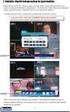 A mutatóeszközök és a billentyűzet Felhasználói útmutató Copyright 2008 Hewlett-Packard Development Company, L.P. A Microsoft és a Windows elnevezés a Microsoft Corporationnek az Amerikai Egyesült Államokban
A mutatóeszközök és a billentyűzet Felhasználói útmutató Copyright 2008 Hewlett-Packard Development Company, L.P. A Microsoft és a Windows elnevezés a Microsoft Corporationnek az Amerikai Egyesült Államokban
Első lépések. HP noteszgép
 Első lépések HP noteszgép Copyright 2011 Hewlett-Packard Development Company, L.P. A Bluetooth jelölés a jogtulajdonos védjegye, amelyet a Hewlett-Packard Company licencmegállapodás keretében használ.
Első lépések HP noteszgép Copyright 2011 Hewlett-Packard Development Company, L.P. A Bluetooth jelölés a jogtulajdonos védjegye, amelyet a Hewlett-Packard Company licencmegállapodás keretében használ.
Windows 8.1 frissítés, részletes útmutató
 Windows 8.1 frissítés, részletes útmutató A Windows 8.1 telepítése és frissítése A BIOS, illetve alkalmazások és illesztőprogramok frissítése, valamint a Windows Update futtatása A telepítés típusának
Windows 8.1 frissítés, részletes útmutató A Windows 8.1 telepítése és frissítése A BIOS, illetve alkalmazások és illesztőprogramok frissítése, valamint a Windows Update futtatása A telepítés típusának
A mutatóeszközök és a billentyűzet Felhasználói útmutató
 A mutatóeszközök és a billentyűzet Felhasználói útmutató Copyright 2009 Hewlett-Packard Development Company, L.P. A Microsoft és a Windows elnevezés a Microsoft Corporation bejegyzett kereskedelmi védjegye
A mutatóeszközök és a billentyűzet Felhasználói útmutató Copyright 2009 Hewlett-Packard Development Company, L.P. A Microsoft és a Windows elnevezés a Microsoft Corporation bejegyzett kereskedelmi védjegye
A mutatóeszközök és a billentyűzet Felhasználói útmutató
 A mutatóeszközök és a billentyűzet Felhasználói útmutató Copyright 2008 Hewlett-Packard Development Company, L.P. A Microsoft és a Windows elnevezés a Microsoft Corporation Amerikai Egyesült Államokban
A mutatóeszközök és a billentyűzet Felhasználói útmutató Copyright 2008 Hewlett-Packard Development Company, L.P. A Microsoft és a Windows elnevezés a Microsoft Corporation Amerikai Egyesült Államokban
Érintőtábla és billentyűzet
 Érintőtábla és billentyűzet Felhasználói útmutató Copyright 2006 Hewlett-Packard Development Company, L.P. A Microsoft és a Windows elnevezés a Microsoft Corporation Amerikai Egyesült Államokban bejegyzett
Érintőtábla és billentyűzet Felhasználói útmutató Copyright 2006 Hewlett-Packard Development Company, L.P. A Microsoft és a Windows elnevezés a Microsoft Corporation Amerikai Egyesült Államokban bejegyzett
A mutatóeszközök és a billentyűzet Felhasználói útmutató
 A mutatóeszközök és a billentyűzet Felhasználói útmutató Copyright 2009 Hewlett-Packard Development Company, L.P. A Microsoft és a Windows elnevezés a Microsoft Corporationnek az Amerikai Egyesült Államokban
A mutatóeszközök és a billentyűzet Felhasználói útmutató Copyright 2009 Hewlett-Packard Development Company, L.P. A Microsoft és a Windows elnevezés a Microsoft Corporationnek az Amerikai Egyesült Államokban
Mutatóeszközök és billentyűzet Felhasználói útmutató
 Mutatóeszközök és billentyűzet Felhasználói útmutató Copyright 2009 Hewlett-Packard Development Company, L.P. A Windows elnevezés a Microsoft Corporation bejegyzett kereskedelmi védjegye az Amerikai Egyesült
Mutatóeszközök és billentyűzet Felhasználói útmutató Copyright 2009 Hewlett-Packard Development Company, L.P. A Windows elnevezés a Microsoft Corporation bejegyzett kereskedelmi védjegye az Amerikai Egyesült
Külső kártyaeszközök. Felhasználói útmutató
 Külső kártyaeszközök Felhasználói útmutató Copyright 2006 Hewlett-Packard Development Company, L.P. Az itt szereplő információ előzetes értesítés nélkül változhat. A HP termékeire és szolgáltatásaira vonatkozó
Külső kártyaeszközök Felhasználói útmutató Copyright 2006 Hewlett-Packard Development Company, L.P. Az itt szereplő információ előzetes értesítés nélkül változhat. A HP termékeire és szolgáltatásaira vonatkozó
Első lépések. HP noteszgép
 Első lépések HP noteszgép Copyright 2013 Hewlett-Packard Development Company, L.P. A Bluetooth a jogtulajdonos védjegye, amelyet a Hewlett-Packard Company licencmegállapodás keretében használ. Az AMD az
Első lépések HP noteszgép Copyright 2013 Hewlett-Packard Development Company, L.P. A Bluetooth a jogtulajdonos védjegye, amelyet a Hewlett-Packard Company licencmegállapodás keretében használ. Az AMD az
A mutatóeszközök és a billentyűzet Felhasználói útmutató
 A mutatóeszközök és a billentyűzet Felhasználói útmutató Copyright 2008 Hewlett-Packard Development Company, L.P. A Microsoft és a Windows elnevezés a Microsoft Corporation Amerikai Egyesült Államokban
A mutatóeszközök és a billentyűzet Felhasználói útmutató Copyright 2008 Hewlett-Packard Development Company, L.P. A Microsoft és a Windows elnevezés a Microsoft Corporation Amerikai Egyesült Államokban
Első lépések. HP noteszgép
 Első lépések HP noteszgép Copyright 2012 Hewlett-Packard Development Company, L.P. A Vista a Microsoft Corporation bejegyzett kereskedelmi védjegye az Amerikai Egyesült Államokban és más országokban. A
Első lépések HP noteszgép Copyright 2012 Hewlett-Packard Development Company, L.P. A Vista a Microsoft Corporation bejegyzett kereskedelmi védjegye az Amerikai Egyesült Államokban és más országokban. A
Rendelési szám: 92P1704
 Rendelési szám: 92P1704 Köszönjük, hogy IBMThinkPad T sorozatú számítógépet vásárolt. Hasonlítsa összes azt itt felsorolt elemeket a dobozban lévőkkel. Ha valamilyen tétel hiányzik vagy sérült, vegye fel
Rendelési szám: 92P1704 Köszönjük, hogy IBMThinkPad T sorozatú számítógépet vásárolt. Hasonlítsa összes azt itt felsorolt elemeket a dobozban lévőkkel. Ha valamilyen tétel hiányzik vagy sérült, vegye fel
Mutatóeszközök és billentyűzet Felhasználói útmutató
 Mutatóeszközök és billentyűzet Felhasználói útmutató Copyright 2008 Hewlett-Packard Development Company, L.P. A Microsoft és a Windows elnevezés a Microsoft Corporation Amerikai Egyesült Államokban bejegyzett
Mutatóeszközök és billentyűzet Felhasználói útmutató Copyright 2008 Hewlett-Packard Development Company, L.P. A Microsoft és a Windows elnevezés a Microsoft Corporation Amerikai Egyesült Államokban bejegyzett
